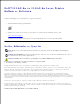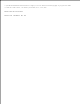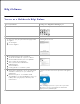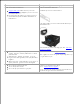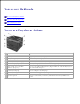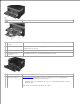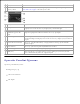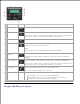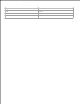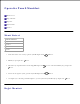Dell™2330d/dn ve 2350d/dn Laser Printer Kullanıcı Kılavuzu Dell'den mürekkep veya sarf malzemesi sipariş etmek için: 1. Masaüstünüzdeki simgeyi çift tıklatın. 2. Dell'in web sitesini ziyaret edin veya Dell yazıcı malzemelerini telefonla sipariş edin. www.dell.com/supplies En iyi hizmeti alabilmek için, Dell yazıcı Servis Etiket Numarasını yanınızda bulundurun. Notlar, Bildirimler ve Uyarılar NOT: NOT yazıcınızdan daha fazla yararlanmanıza yardımcı olacak önemli bilgilerin bulunduğunu gösterir.
Bu yazılım ve belgeler SINIRLI HAKLARLA sağlanmıştır. Hükümet tarafından çoğaltılması veya ifşa edilmesi DFARS 252.227-7013 ve yürürlükteki FAR hükümlerindeki Teknik Veri ve Bilgisayar Yazılımı Hakları maddesinin (c)(1)(ii) alt paragrafında belirtilen sınırlamalara tabidir: Dell Inc., One Dell Way, Round Rock, Texas, 78682, ABD. Model 2330d/dn and 2350d/dn Haziran 2010 SRV HX750 Rev.
Bilgi Edinme Yazıcınız Hakkında Bilgi Bulma Ne arıyorsunuz? Aradığınız bilginin bulunduğu yer Yazıcımı nasıl kurmalıyım? YazıcınızıKurma posteri Yazıcımı çalışmaya hazırlamak için güvenlik bilgileri Yasal bilgiler Garanti bilgileri Ürün Bilgileri Kılavuzu Desteklenen kağıt tür ve boyutları Yazdırma ortamlarını seçme ve saklama Yazdırılabilir ortamları yazıcıma yükleme Yazıcı ayalarını yapılandırma Yazıcı yazılımını nasıl kurmalı ve kullanmalıyım? Yazıcınınbakımı Sorun giderme ve sorunları çözme Kull
Ne arıyorsunuz? Aradığınız bilginin bulunduğu yer Hızlı Servis Kodu ve Numarası Hızlı Servis Kodu ve Numarası support.dell.com kullanırken veya destek merkeziyle irtibata geçildiğinde yazıcınızı nasıl tanımlayacaksınız Destek merkezi ile irtibata geçerken çağrınızı yönlendirmek için Hızlı Hizmet kodunu nasıl bulacaksınız Bu etiketler yazıcınızın arkasındadır. Aşağıdaki şekilde yazıcının arkasındaki etiketin yeri gösterilmektedir. Yerleri hakkında daha fazla bilgi için, bkz.
Yazıcınız Hakkında Yazıcının Parçalarını Anlama Operatör Panelini Öğrenme Doğru Kabloyu Seçme Yazıcının Parçalarını Anlama Parça Açıklama 1 Önçıkış Kağıdın yazıcıdan çıkacağı yuva. 2 Çıkış selesi genişletici Yazıcıdan çıkan kağıt için destek. 3 Çok amaçlı besleyici kapağı. Çok amaçlı besleyiciye erişim kapağı. 4 Standart tepsi (Tepsi 1) 250 sayfa kağıt yüklenebilen standart kağıt tepsisi.
9 Çok amaçlı besleyici Zarf gibi değişik kağıt türlerini elle yüklemek için kullanılan tepsi. 10 Çok amaçlı besleyici tepsisi Çok amaçlı besleyiciye yüklenen kağıtlar için destek. 11 Uzatma tepsisi Kağıt dışındaki ortamların, örneğin zarfların bükülmesini veya kırışmasını önlemek için ek destek 12 Genişlik kılavuzları Çok amaçlı besleyiciye yüklenen yazdırma ortamları için kullanılan kılavuzlar. 13 Genişlik kılavuzu sekmesi Genişlik kılavuzlarını ayarlamak için kullanılan sürgü.
Parça 15 Sarf malzemesi sipariş etiketi Açıklama Nereden toner kartuşları veya kağıt siparişi verebileceğinizle ilgili bilgiler: www.dell.com/supplies adresini ziyaret edin. Parça Açıklama 16 USB portu USB kablosunu taktığınız yuva (ayrıca satılır). USB kablosunun diğer ucu bilgisayarınıza takılır. Yazıcıyı bilgisayara yerel olarak bağlar. 17 Ağ bağlantı noktası (yalnızca ağ yazıcıları için) Ethernet kablosunu taktığınız yuva (ayrıca satılır).
Kullanın Simge Bunun için 1 Ekran Yazdırılacak kopya sayısını ve hata kodlarını gösterir. 2 Sol ok düğmesi Ekranda menüler, alt-menüler ve ayarlar içinde gezinmek için kullanılır. Önceki veya sonraki seçeneğe gitmenizi sağlar. Her basıldığında listede bir öğe ilerletir veya bir menü öğesinde farklı bir ayara gider. 3 Geri düğmesi Önceki ekrana geri döner. 4 Menü düğmesi Menüyü açar. Menülerdeyken menü düğmesine basıldığında kullanıcı menü ekranının en üst seviyesine geri döner.
Yazıcınızın ara bağlantı kablosu aşağıdaki şartlara uygun olmalıdır: Bağlantı Kablo sertifikasyonu USB USB 2.
Operatör Paneli Menüleri Menü Listesi Kağıt Menüsü Raporlar Ağlar/Portlar Ayarlar Menü Listesi Yönetici Menüsü Kağıt Menüsü Raporlar Ağlar/Portlar Ayarlar 1. Menü listesinden ana menüye gitmek için Ok düğmelerini 2. Select (Seç) düğmesine kullanın. basın. 3. Ekranda başlık görüntülenene kadar Sağ Ok düğmesine basın. 4. Mevcut menü öğeleri içinde gezinmek için Ok düğmelerini basın ve ardından Select (Seç) düğmesine kullanın. 5.
Ana Menü Mod Ana Menüsü Mod Ana Menüsü Kağıt Menüsü Varsayılan Kaynak Tepsi * ÇA Besleyici Elle Kağıt Elle Zarf ÇA Kaset* Yapılandırma El ile NOT: Kaset ayarı çok amaçlı besleyiciyi bir otomatik kağıt kaynağı olarak yapılandırır.
Ana Menü Mod Ana Menüsü Mod Ana Menüsü Kağıt Dokusu Düz* Dokusu Stok Kartı Dokusu Transparan Dokusu Geri Dönüştürülmüş Dokusu Etiket Dokusu Bond Dokusu Zarf Dokusu Kaba Zarf Dokusu Antetli Dokusu Matbu Dokusu Renkli Dokusu Hafif Doku Ağır Doku Kaba/Pamuk Dokusu Özel Tür Dokusu (x, 1–6 arasında bir değerdir) *Varsayılan fabrika ayarları
Ana Menü Mod Ana Menüsü Mod Ana Menüsü KağıtAğırlığı Düz* Ağırlığı Stok Kartı Ağırlığı Saydam Ağırlığı Geri Dönüştürülmüş Ağırlığı Etiket Ağırlığı Bond Ağırlığı Zarf Ağırlığı Antetli Ağırlığı Matbu Ağırlığı Renkli Ağırlığı Hafif Ağırlık Ağır Ağırlık Kaba/Pamuklu Ağırlığı Özel Tür Ağırlığı (x, 1–6 arasında bir değerdir) *Varsayılan fabrika ayarları Ana Menü Mod Ana Menüsü Mod Ana Menüsü Kağıt Yükleme Geri Dönüştürülmüş Yükleme Bond Yükleme Antetli Yükleme Matbu Yükleme Renkli Yükleme Hafif Yükl
Ana Menü Mod Ana Menüsü Mod Ana Menüsü Universal Ayarları Ölçüm Birimleri Portrait (Dikey) Genişliği Portrait (Dikey) Yüksekliği Besleme Yönü *Varsayılan fabrika ayarları 1. Menü listesinden PostScript menüsüne gitmek için Ok düğmelerini 2. Select (Seç) düğmesine kullanın. basın. 3. Ekranda başlık görüntülenene kadar Sağ Ok düğmesine basın. 4. Mevcut menü öğeleri içinde gezinmek için Ok düğmelerini basın ve ardından Select (Seç) düğmesine kullanın. 5.
Bu menüden: Şunları yapabilirsiniz: Varsayılan Kaynak Tüm yazdırma işleri için varsayılan bir kağıt kaynağı atayın. Tepsi * ÇA Besleyici Elle Kağıt Elle Zarf NOT: Varsayılan kaynaktaki öğeler aygıt türüne ve aygıta takılı eklere ve/veya sarf malzemelerine bağlıdır. Tepsi Yapılandırma altında listelenen her Varsayılan Kaynak seçeneğinin Boyut ve Tür ayarları yapılandırılır.
Bu menüden: Şunları yapabilirsiniz: El ile—Çok amaçlı besleyiciyi bir elle besleme tepsisi gibi kullanır. Çok amaçlı besleyiciye tek yaprak yazdırma ortamı yüklemek gerektiğinde Elle Yükle mesajı görüntülenir. NOT: Kaset ayarı çok amaçlı besleyiciyi bir otomatik kağıt kaynağı olarak yapılandırır. Özel Türler Kağıt Türü menüsünde bulunan her Özel Tür ile ilişkili yazdırma ortamları türünü belirtin.
Bu menüden: Şunları yapabilirsiniz: Tepsi Boyutu Her kaynak için varsayılan boyutu belirtin. A4* (ABD dışı) A5 A6 JIS B5 Letter* (ABD) Legal Executive Folio Statement Universal NOT: Daha fazla bilgi için bkz. Universal Ayarları . Tepsi Türü Her kaynağa yüklenmiş yazdırma ortamlarının türünü tanımlar.
Bu menüden: Şunları yapabilirsiniz: tanımlayın. A4* (ABD dışı) A5 A6 JIS B5 Letter* (ABD) Legal Executive Folio Statement Universal NOT: Daha fazla bilgi için bkz. Universal Ayarları . 7 3/4 Zarf 9 Zarf 10 Zarf Com10 Zarf C5 Zarf DL Zarf Diğer Zarf ÇA Besleyici Türü Çok amaçlı besleyiciye yüklü yazdırma ortamlarının türünü tanımlayın.
Bu menüden: Şunları yapabilirsiniz: arasında bir değerdir) NOT: Özel Tür 6 varsayılan kağıt türüdür. Elle Kağıt Boyutu Çok amaçlı besleyiciye elle yüklenen yazdırma ortamlarının boyutunu tanımlayın. A4* (ABD dışı) A5 A6 JIS B5 Letter* (ABD) Legal Executive Folio Statement Universal NOT: Daha fazla bilgi için bkz. Universal Ayarları . Elle Kağıt Türü Çok amaçlı besleyiciye elle yüklenen yazdırma ortamlarının türünü tanımlayın.
Bu menüden: Şunları yapabilirsiniz: Özel Tür (x, 1–6 arasında bir değerdir) Önlü Arkalı Boyutu Bütünleşik önlü arkalı yazdırma için yüklenen yazdırma ortamlarının boyutunu tanımlayın. A4* Letter Legal Oficio Folio Universal Önlü Arkalı Türü Bütünleşik önlü arkalı yazdırma için yüklenen yazdırma ortamlarının türünü tanımlayın.
Bu menüden: Şunları yapabilirsiniz: Diğer Zarf Elle Zarf Türü Elle yüklenen zarf türünü tanımlayın.
Bu menüden: Şunları yapabilirsiniz: Düz* Belirli bir tepsiye yüklü yazdırma ortamının göreli ağırlığını tanımlar ve tonerin yazdırılan sayfaya doğru yapışmasını sağlar.
Bu menüden: Şunları yapabilirsiniz: Geri Bir yazdırma ortamını belirten tüm işlerin 2-yüze yazdırılıp Dönüştürülmüş yazdırılmayacağını belirler. Bond Önlü Arkalı Kapalı* Antetli Matbu Renkli Kağıt Hafif Kağıt Ağır Kağıt Özel Tür (x, 1–6 arasında bir değerdir) *Varsayılan fabrika ayarları Universal Ayarları Bu Şunları yapabilirsiniz: menüden: Ölçüm Birimleri Universal Kağıt Boyutunun yüksekliğini, genişliğini ve besleme yönünü belirtin.
Bu Şunları yapabilirsiniz: menüden: NOT: ABD için varsayılan fabrika ayarı 14 inçtir. İnç değeri 0.01 inçlik adımlarla arttırılabilir. NOT: 356 mm uluslararası varsayılan fabrika ayarıdır. Milimetre değeri 1 mm'lik adımlarla arttırılabilir. Besleme Yönü Universal Kağıt Boyutunun besleme yönünü belirtin. Kısa Kenar* Uzun Kenar NOT: Besleme Yönü, yalnızca ortamın uzun kenarı yazıcının Maksimum Fiziksel Genişliğinden daha kısaysa görüntülenir.
5. Bu menüden: Şunları yapabilirsiniz: Menü Ayarları Sayfası Aşağıdaki bilgileri görüntüler: Tüm menüler için her menü öğesinin geçerli ayarları Kartuş bilgileri Kurulu seçenekler ve özellikler listesi Aygıt Aşağıdakilerle ilgili bilgileri gösterir: İstatistikleri İş Bilgileri Tedarik Bilgileri Yazıcı USB Direct NOT: Bu sayfada sunulan ayrıntılar her aygıt türü için değişir.
Mod Mod Ana Menüsü Ağ/Port Aktif NIC Ağ Menüsü USB Menüsü Paralel Menüsü Aktif NIC Modu Ana Menü Mod Ana Menüsü Aktif NIC Oto* Standart Ağ * Varsayılan fabrika ayarları Ağ Modu Ana Menü Mod Ana Menüsü Ağ PCL SmartSwitch PS SmartSwitch NPA Modu Ağ Arabelleği Mac İkili PS Ağ Ayarları Her Ağ alt-menüsü yalnızca aygıtın standart bir ağ kartı varsa veya ilave ağ kartları takılmışsa görüntülenir.
5. Ağ Modu Ana Menüsü Bu menüden: Şunları yapabilirsiniz: PCL Bir iş gerektirdiğinde, varsayılan yazıcı dilinin ne olduğuna bakmaksızın SmartSwitch yazıcıyı otomatik olarak PCL öykünmesine geçirir. Açık* Kapalı PS Bir iş gerektirdiğinde, varsayılan yazıcı dilinin ne olduğuna bakmaksızın SmartSwitch yazıcıyı otomatik olarak PostScript öykünmesine geçirir. Açık* Kapalı NPA Modu Eşzamanlı olarak yazıcıya işleri gönderebilir ve yazıcı durum bilgilerini sorgulayabilirsiniz.
Mod Mod Ana Menüsü USB ve ENA NOT: Yalnızca Dell 3300 Kablosuz Yazdırma Adaptörü (ayrıca satılır) için geçerlidir. USB menüsünü bir USB portu aracılığıyla gönderilen işlerin yazıcı ayarlarını değiştirmek için kullanın. 1. Menü listesinden USB menüsüne gitmek için Ok düğmelerini 2. Select (Seç) düğmesine kullanın. basın. 3. Ekranda başlık görüntülenene kadar Sağ Ok düğmesine basın. 4. Mevcut menü öğeleri içinde gezinmek için Ok düğmelerini basın ve ardından Select (Seç) düğmesine kullanın. 5.
Bu menüden: Şunları yapabilirsiniz: NPA Modu Eşzamanlı olarak yazıcıya iş gönderebilir ve yazıcı durum bilgilerini sorgulayabilirsiniz. Kapalı Oto* USB Arabelleği USB giriş arabelleğine bir boyut atar. Oto* Devre Dışı 3K - (1K'lık adımlarla). Mac İkili PS Yazıcıyı Macintosh ikili PostScript öykünmeli yazdırma işlerini işlemek için ayarlayabilirsiniz Kapalı Açık Oto* USB ve ENA ENA Adresi—USB portuna ENA adresi atar ENA Ağ Maskesi—USB portuna ENA Ağ maskesi atar.
1. Menü listesinden Paralel menüsüne gitmek için Ok düğmelerini 2. Select (Seç) düğmesine kullanın. basın. 3. Ekranda başlık görüntülenene kadar Sağ Ok düğmesine basın. basın ve ardından Select (Seç) düğmesine 4. Mevcut menü öğeleri içinde gezinmek için Ok düğmelerini kullanın. 5.
Bu menüden: Şunları yapabilirsiniz: Yazıcı Fastbytes değerine ayarlanmışsa (bilgisayar Fastbytes'ı destekliyorsa) çok daha yüksek aktarım hızıyla veya yazıcı Standart değerine ayarlanmışsa normal aktarım hızıyla veri alınır. Standart Fastbytes* Sıfırlama İzni Yazıcının bilgisayardan gelen yazıcı donanım başlatma isteklerini kabul edip etmeyeceğini belirler. Bilgisayar başlatma isteğini paralel arabirimi aracılığıyla INIT sinyalini etkinleştirerek iletir.
Mod Mod Ana Menüsü Ayarlar Menüsü Bitirme Menüsü Kalite Menüsü Yardımcılar Menüsü PostScript Menüsü PCL Öykün Menüsü Genel Ayarlar Modu Ana Menü Mod Ana Menüsü Genel Ayarlar Ekran Dili İlk Kurulumu Çalıştır Alarmlar Zamanaşımları Baskı Kurtarma Fabrika Varsayılanları 1. Menü listesinden Genel Ayarlar menüsüne gitmek için Ok düğmelerini 2. Select (Seç) düğmesine kullanın. basın. 3. Ekranda başlık görüntülenene kadar Sağ Ok düğmesine basın. 4.
Bu menüden: Şunları yapabilirsiniz: Ekran Dili Ekranda görüntülenen metnin dilini ayarlar. İngilizce* Arapça Brezilya Portekizcesi Çekçe Danca Flamanca Fince Fransızca Almanca Yunanca İbranice Portekiz Portekizcesi İtalyanca Japonca (Kanji) Norveççe Lehçe Rusça Basitleştirilmiş Çince İspanyolca İsveççe Türkçe İlk Kurulumu Çalıştır Yazıcının gücü açıldığında bir kurma sihirbazı başlatılır. Evet* Hayır Alarmlar Yazıcıya kullanıcı müdahalesi gerektiğinde çalacak bir alarm atayın.
Bu menüden: Şunları yapabilirsiniz: Zamanaşımları Sistemin düşük güç durumuna geçmeden önce dakika cinsinden hareketsiz kalma süresini belirtin.
Bu menüden: Şunları yapabilirsiniz: devam edip etmeyeceğini, sıkışan sayfaları yeniden yazdırıp yazdırmayacağını veya tüm sayfa işlenene ve yazdırılmaya hazır olana kadar bekleyip beklemeyeceğini belirtin. Oto Devam Devredışı* 5–255 saniye Sıkışma Giderme Açık Kapalı Oto* Sayfa Koruması Açık Kapalı* Fabrika Varsayılanları İlgili ayarları sıfırlar ve fabrika ayarlarını geri yükler.
1. Menü listesinden Ayarlar menüsüne gitmek için Ok düğmelerini 2. Select (Seç) düğmesine kullanın. basın. 3. Ekranda başlık görüntülenene kadar Sağ Ok düğmesine basın. 4. Mevcut menü öğeleri içinde gezinmek için Ok düğmelerini basın ve ardından Select (Seç) düğmesine kullanın. 5.
Bu menüden: Şunları yapabilirsiniz: NOT: Hedefi Yükle menüsü yalnızca flaş seçenekleri kurulmuşsa gösterilir. Kaynakları Kaydet RAM belleğinde saklanan fontlar ve makrolar gibi tüm kalıcı kaynakların, yazıcının mevcut olandan daha fazla bellek gerektiren bir iş alması durumunda kaydedilip kaydedilmeyeceğini belirtin. Kapalı*—Yazıcı yüklenen kaynakları yalnızca bellek gerekeen kadar tutar. Bu durumda, etkin olmayan yazıcı diliyle ilgili kaynakları siler.
Ana Menü Mod Ana Menüsü Önlü Arkalı Ciltleme Kopya Sayısı Boş Sayfalar Harmanla Ayırma Sayfaları Ayırma Kaynağı Çoklu (Sayfa/Yüz) Çoklu Sayfa Sıralama Yönlendirme Çoklu Sayfa Kenarlık Bitirme menüsü tüm ayzdırma işleri için varsayılan bitirmeyi belirtir. 1. Menü listesinden Bitirme menüsüne gitmek için Ok düğmelerini 2. Select (Seç) düğmesine kullanın. basın. 3. Ekranda başlık görüntülenene kadar Sağ Ok düğmesine basın. 4.
Bu menüden: Şunları yapabilirsiniz: Önlü Arkalı Ciltleme Önlü arkalı yazdırılan sayfaların nasıl ciltleneceğini ve sayfanın arkasına yazdırılan metnin ön sayfaya yazdırılana göre nasıl yönlendirileceğini tanımlayın. Uzun Kenar* Kısa Kenar Kopya Sayısı Her yazdırma işi için varsayılan bir kopya sayısı belirtin. 1*–999 Boş Sayfalar Bir yazdırma işine boş sayfaların eklenip eklenmeyeceğini tanımlayın.
Bu menüden: Şunları yapabilirsiniz: Sayfada 12 Sayfada 16 Çoklu Sayfa Sıralama Çoklu sayfa yazdırma kullanılırken çoklu-sayfa görüntülerinin konumlarını belirtin. Yatay* Dikey Ters Yatay Ters Dikey NOT: Konumların belirlenmesi, resim sayısına ve resimlerin dikey veya yatay olmasına bağlıdır. Yönlendirme Bir çoklu-sayfa yaprağının yönelendirmesini belirtin. Oto* Yatay Dikey Çoklu Sayfa Kenarlık Çoklu sayfa yazdırma kullanılırken her sayfa görüntüsünün kenarına bir kenarlık yazdırın.
3. 4. Mevcut menü öğeleri içinde gezinmek için Ok düğmelerini kullanın. 5. İstediğiniz ayar ekranda görüntülendiğinde, ayarı kaydetmek için Select (Seç) düğmesine Kalite Modu Ana Menü Bu menüden: Şunları yapabilirsiniz: Yaz Yazdırılan çıktının çözünürlüğünü belirtin. Çözünürlüğü 600 dpi* 1200 dpi 1200 Image Q 2400 Image Q Piksel Arttır Yüksek çözünürlüklü bir yazıcı fontunu yakınlaştırır ve sayfanıın yazdırıldığında nasıl göründüğünün kaba bir önizlemesini sağlar.
Bu menüden: Gri Düzeltmesi Şunları yapabilirsiniz: Resimlere uygulanan kontrast iyileştirmesini otomatik olarak ayarlar. Oto* Kapalı Otomatik ayarı yazdırılan sayfadaki her nesneye farklı gri değerleri uygular. Kapalı ayarı gri düzeltmesini kapatır. Parlaklık Yazdırılan resimlerin gri değerini ayarlar. -6 ile+6 arası 0* Kontrast Yazdırılan resimlerin kontrastını ayarlar.
Bu Şunları yapabilirsiniz: menüden: Onaltılı İzleme Beklenmeyen karakterler yazdırıldığında veya eksik karakterlerle karşılaşıldığında kablo veya dil yorumcusunda bir sorun olup olmadığını belirler. Yazdırma sorunlarını ve kaynaklarını yalıtır. Yazıcının hangi bilgileri aldığını tanımlar. PostScript Modu Mod Menüsü Mod Ana Menüsü PostScript Baskı PS Hatası Font Önceliği 1. Menü listesinden PostScript menüsüne gitmek için Ok düğmelerini 2. Select (Seç) düğmesine kullanın. basın. 3.
Bu Şunları yapabilirsiniz: menüden: olmayan ve Yazma veya Okuma/Yazma koruamsı bulunmayan bir flaş seçeneği kuruluysa görüntülenir. * Varsayılan fabrika ayarları PCL Öykün Modu Mod Menüsü Mod Ana Menüsü PCL Öykün Font Kaynağı Font Adı Simge Takımı PCL Öykünme Ayarları Tepsi Yeninumara 1. Menü listesinden PCL Öykün menüsüne gitmek için Ok düğmelerini 2. Select (Seç) düğmesine kullanın. basın. 3. Ekranda başlık görüntülenene kadar Sağ Ok düğmesine basın. 4.
Bu menüden: Şunları yapabilirsiniz: Simge Takımı Her font adının simge takımını belirtir. Varsay.: 10U PC-8 PCL Öykünme Ayarları Punto Boyutu NOT: Yalnızca PostScript öykünmesi ve tipografik fontlar için. Pitch (Karakter Aralığı) Ölçeklenebilir tipografik fontların punto boyutunu değiştirir. 0.25 adımlık artışlarla 1.00 – 1008.00 12.00* Ölçeklenebilir tek aralıklı fontların font karakter aralığını belirtir. Aralık: 0.01 adımlık artışlarla 0.08 – 100.00 10.
Bu menüden: Elle Kağıt Ata Elle Zarf Ata Üretici Vars. Göster Şunları yapabilirsiniz: Her tepsiye, çekmeceye veya besleyiciye atanan varsayılan fabrika ayarını görüntüler. VarsayılanlarıTüm tepsi, çekmece ve besleyici atamalarını varsayılan fabrika ayarlarına geri döndürür.
İsteğe Bağlı Donanımları Takma İsteğe Bağlı 550-Yapraklık Çekmeceyi Takma İsteğe Bağlı Bir Bellek Kartı Takma İsteğe Bağlı 550-Yapraklık Çekmeceyi Takma İsteğe bağlı çekmece yazıcının altına takılır. Bir çekmecede iki parça bulunur: bir tepsi ve bir destek ünitesi Yazıcınız, en fazla 550 yaprak kağıt yüklenebilen isteğe bağlı bir çekmeceyi destekler. DİKKAT: Yazıcıyı kurduktan sonra bir çekmece takıyorsanız, devam etmeden önce yazıcıyı kapatın ve elektrik kablosunun fişini prizden çekin. 1.
5. Yazıcıyı yeniden açın. 6. Windows Vista® veya daha yeni bir sürümü: a. Denetim Masası'nı tıklatın. b. Donanım ve Ses'i tıklatın. c. Yazıcılar 'ıtıklatın. Windows ®XP ve 2000: a. Başlat Denetim Masası'nı tıklatın. b. Yazıcılar ve Diğer Donanımlar 'ı çift tıklatın. c. Yazıcılar ve Fakslar 'ı çift tıklatın. 7. Dell Laser Printer modelinizin simgesini sağ tıklatın. 8. Özellikler öğesini tıklatın. 9. Install Options (Seçenekleri Kur) düğmesini tıklatın. 10.
İsteğe Bağlı Bir Bellek Kartı Takma Sistem kartında isteğe bağlı bir bellek kartı için bir konektör bulunur. Ağ dışı yazıcılar 160 MB'a kadar, ağ yazıcıları ise 288 MB'a kadar destekler. Yazıcı belleği, hem ağ yazıcıları hem ağ dışı yazıcılar için yalnızca 128 MB bellek kartları kullanılarak yükseltilebilir. Ağ yazıcısı 256 MB bellek kartları kullanılarak da yukseltilebilr.
5. 6. Bellek kartını, yuvanın her iki kenarındaki tırnaklar yerine oturana kadar sıkıca yerine itin. Kartı tam olarak yerine oturtmak için biraz güç uygulamak gerekebilir. 7. Her tırnağın kartın uçlarındaki çentiklere oturduğundan emin olun. 8. Yan kapağı kapatın. 9. Yazıcıyı yeniden açın. 10. Windows Vista® veya daha yeni bir sürümü: a. Denetim Masası'nı tıklatın. b. Donanım ve Ses'i tıklatın. c. Yazıcılar 'ıtıklatın. Windows ® XP ve 2000: a. Başlat Denetim Masası'nı tıklatın. b.
12. 13. Install Options (Seçenekleri Kur) düğmesini tıklatın. NOT: Diğer yazıcılar için tasarlanan bellek kartları yazıcınızla çalışmayabilir. 14. Ask Printer (Yazıcıya Sor) düğmesini tıklatın. 15. Tamam düğmesini tıklatın. 16. Tamam düğmesini tıklatın ve ardından Yazıcılar klasörünü kapatın.
Kağıt Yükleme Kağıt Boyutu ve Kağıt Türü ayarlarını yapma 250-Yapraklık Kağıt Tepsisine Yükleme 550-Yapraklık Kağıt Tepsisine Yükleme Arka Çıkışı Kullanma Çok Amaçlı Besleyiciyi Kullanma Tepsileri Bağlantılandırma ve Bağlantılarını Kaldırma Kağıt Boyutu ve Kağıt Türü ayarlarını yapma NOT: Kağıt Tepsilerini yapılandırmadan önce yazıcınızın yazılımlarını kurmanız gerekir. Daha fazla bilgi için, bkz., Yerel Yazdırma İçin Kurma veya Ağ Üzerinden Yazdırma İçin Kurma.
5. Doğru kaynak görüntülenene kadar Ok düğmelerine basın. basın ve ardından Select (Seç) düğmesine Kaynak adının altında Size (Boyut) görüntülenecektir. 6. Select (Seç) düğmesine basın. 7. Doğru boyut görüntülenene kadar Ok düğmelerine basın. basın ve ardından Select (Seç) düğmesine Submitting Changes (Değişiklikler İletiliyor) ve ardından Size (Boyut) görüntülenecektir. 8. Type (Tür) görüntülenene kadar Ok düğmelerine basın . 9. Doğru tür görüntülenene kadar Ok düğmelerine basın.
5. 6. İlet düğmesini tıklatın. 7. Sol sütunda Yazıcı Ayarları 'nı seçin. 8. Yazıcı Ayarları sayfasından, Kağıt Menüsü'nü seçin. 9. Kağıt Türüöğesini seçin. 10. Her tepsiye yerleştirdiğiniz kağıt türünü seçin. 11. İlet düğmesini tıklatın. 250-Yapraklık Kağıt Tepsisine Yükleme 250-yapraklık kağıt tepsisine kağıt yüklemek için bu yönergeleri uygulayın. 1. Tepsiyi çıkarın. 2. Legal veya folio-boyutunda kağıt yüklüyorsanız, kağıt tepsisini daha büyük kağıt alabilecek şekilde ayarlamanız gerekir. a.
b. 3. Bir A6 yüklüyorsanız, kağıdı sığdırmak için çıkıntıyı kaldırmanız gerekir. NOT: Kağıdın, çıkıntının kenarında bulunan maksimum doldurma çizgisinin aşağısında olduğundan emin olun. Tepsinin aşırı doldurulması kağıt sıkışmasına ve olası yazıcı hasarına neden olabilir. 4.
4. Bir kağıt yığınını ileri geri esnetin. Kenarları düz bir yüzeyde düzleştirin. 5. Kağıtları tepsiye yazdırma yüzü yukarı bakacak şekilde yerleştirin. Kağıt yığınının yan kağıt kılavuzlarındaki maksimum doldurma çizgisinin altında kaldığından emin olun. Aşırı yükleme kağıt sıkışmalarına neden olabilir. 6. İki yan kılavuzu ve arka kılavuzu, kağıt yığınının kenarlarına yaslanana kadar kaydırın. 7. Tepsiyi geri yerleştirin. 8.
8. Kağıt desteğini çıkış selesinin üzerine uzatın. 550-Yapraklık Kağıt Tepsisine Yükleme 550-yapraklık kağıt tepsisine kağıt yüklemek için bu yönergeleri uygulayın. 1. Tepsiyi çıkarın. 2. Legal veya folio-boyutunda kağıt yüklüyorsanız, kağıt tepsisini daha büyük kağıt alabilecek şekilde ayarlamanız gerekir. a. Tepsinin arkasındaki mandalı aşağı bastırın. b. Tepsiyi uzatma yerine kilitlenene kadar açın.
b. 3. Bir kağıt yığınını ileri geri esnetin. Kenarları düz bir yüzeyde düzleştirin. 4. Kağıtları tepsiye yazdırma yüzü yukarı bakacak şekilde yerleştirin. Kağıt yığınının yan kağıt kılavuzlarındaki maksimum doldurma çizgisinin altında kaldığından emin olun. Aşırı yükleme kağıt sıkışmalarına neden olabilir. 5. İki yan kılavuzu ve arka kılavuzu, kağıt yığınının kenarlarına yaslanana kadar kaydırın.
5. 6. Tepsiyi geri yerleştirin. 7. Kağıt desteğini çıkış selesinin üzerine uzatın. Arka Çıkışı Kullanma Arka tek-kağıt çıkışı kıvrılmaların ve muhtemel sıkışmaların azaltılmasına yardımcı olmak üzere tasarlanmış düz bir kağıt yoludur. Bu özellikle transparan, zarf, etiket, stok kartı veya kartoteks gibi özel ortamlar için yararlıdır. Arka çıkışı kullanmak için, arka çıkış kapağını kullanın. Arka çıkış kapağı açıkken, tüm yazdırma işleri arka çıkıştan çıkar.
Çok Amaçlı Besleyiciyi Kullanma Çok Amaçlı Besleyiciyi Yapılandırma Bu ayar çok amaçlı besleyicinin çalışma modunu belirtmek için kullanılır.
1. 2. Çok amaçlı besleyici tepsisini öne kaydırın. 3. Uzatmayı ileri doğru çevrilecek şekilde çekin. 4. Uzatmayı hafifçe aşağı yönlendirerek çok amaçlı besleyiciyi sonuna kadar açın. Çok Amaçlı Besleyiciye Ortam Yükleme Elle besleyiciye ortam yüklemek için: 1. Seçtiğiniz yazdırma ortamından bir yaprağı, çok amaçlı besleyicinin ortasına, yazdırma yüzü yukarı bakacak, ancak yalnızca ön kenarı kağıt kılavuzlarına dokunacak şekilde yerleştirin.
1. yazdırma ortamını çok erken alır ve yazdırma işini deforme edebilir. NOT: Kılavuzlarda bulunan yığın yükseklik sınırlayıcılarının altına kağıt veya özel ortamı zorlayarak sokup maksimum yığın yüksekliğini aşmayın. 2. Kağıt kılavuzlarını yazdırma ortamlarının genişliğine göre ayarlayın. 3. Yazdırma ortamını yerleştirmek için hazırlayın. Kağıt yapraklarını veya kağıt etiketleri ileri geri esnetip gevşetin. Kağıtları veya etiketleri katlamayın veya buruşturmayın. Kenarları düz bir yüzeyde düzleştirin.
NOT: Saydam ortamların yazdırma yüzlerine dokunmaktan kaçının. Ortamı çizmemeye dikkat edin. Zarf destesini esneterek gevşetin. Kenarları düz bir yüzeyde düzleştirin. NOT: Zarfları katlamayın veya buruşturmayın. 4. Yazdırma ortamının her iki tarafını çok amaçlı besleyiciye yakın tutun ve yazıcıya yerleştirin. ÖNEMLİ: Yazdırma ortamını besleyiciye iterken zorlamayın. Yazdırma ortamının zorlanması sıkışmaya neden olabilir.
Antetli kağıtları, sayfanın üst kısmı yazıcıya önce girecek ve antet yukarıya bakacak şekilde yükleyin. Kağıt beslerken sorun çıktığı takdirde, kağıdı ters çevirin. Tepsileri Bağlantılandırma ve Bağlantılarını Kaldırma Tepsileri bağlantılandırma Tepsi bağlantılandırma büyük yazdırma işleri veya birden fazla kopya yazdırmak için yararlıdır. Bağlantılı tepsilerden biri boşaldığında, kağıt bir sonraki bağlantılandırılmış tepsiden beslenir.
Kağıt Türü (örneğin: letter, A4, statement) Bir tepsinin Kağıt Boyutu ayarını değiştirmek için farklı bir kağıt boyutu yükleyin. Bir tepsi veya çok amaçlı besleyicinin Kağıt Türü ayarları, Kağıt Boyutu menüsünden otomatik olarak ayarlanmalıdır. ÖNEMLİ: Tepside yüklü kağıt türünü doğru tanımlamayan bir Kağıt Türü adı kullanmayın. Isıtıcının sıcaklığı belirtilen Kağıt Türüne göre değişir. Yanlış bir Kağıt Türü seçildiği takdirde Kağıt Türü doğru işlenmeyebilir.
Yerel Yazdırma İçin Kurma Windows ® Mac OS ® X: Yazıcıyı Baskı Merkezine veya Yazıcı Ayarları Yardımcı Programlarına Ekleme Linux® Windows® Bazı Windows işletim sistemlerinde bu yazıcıyla uyumlu bir yazıcı sürücüsü bulunabilir. NOT: Özel sürücüler kurulduğunda sistem sürücüsünün yerini almaz. Ayrı bir yazıcı nesnesi oluşturulur ve Yazıcılar klasöründe gösterilir.
2. seçeneğini ve ardından Next (İleri) düğmesini tıklatın. 3. Aşağı açılır menüden yazıcınızı seçin. 4. Typical Installation (recommended) [Tipik Kurulum (önerilen)] seçeneğini seçin ve ardındanKur düğmesini tıklatın. 5. Finish (Son) düğmesini tıklatın, yazıcıyı bir USB veya paralel bağlantı kablosuyla bilgisayara bağlayın ve ardından yazıcıyı açın. Kurma programı kurulumun tamamlandığını bildirecektir. İlave Yazıcı Sürücüleri kurma 1.
Windows Vista® (Klasik Başlat menüsü) ve tüm diğer Windows sürümleri: Başlat Yazıcılardüğmelerini tıklatın. Ayarlar 3. Yazıcı Ekle 'yi çift tıklatın. Yazıcı Ekle Sihirbazı başlayacaktır. Gerekiyorsa, İleri'yi tıklatın. 4. İleri düğmesini tıklatın. 5. Yerel yazıcı ekle 'yi veya Bu bilgisayara bağlı yerel yazıcı 'yı seçin ve ardından İleri'yi tıklatın. Yazıcı bilgisayara bağlamanız istenecektir. 6. Yazıcınızın kullanmasını istediğiniz portu seçin ve İleri düğmesini tıklatın. 7. Diski Var'ı seçin. 8.
11. Yazıcı Ekle Sihirbazı 'nın kalan bölümlerini tamamlayın ve yazıcı sürücüsünü kurmak için Son düğmesini tıklatın. Ek Yazıcı Yazılımlarını Kurma 1. Bilgisayarınızı açın ve Software and Documentation (Yazılım ve Belgeler) CD’sini takın. Software and Documentation (Yazılım ve Belgeler) CD'si kurma yazılımını otomatik olarak başlatmalıdır. 2.
e. f. Kolay Kur ekranında Kur'a tıklayın. g. Yönetici parolasını girin ve ardından Tamam düğmesine tıklayın. Yazılım bilgisayarınıza kurulacaktır. h. Tamamlandığında yükleyiciden çıkın. 2. /Applications/Utilities klasöründe bulunan Yazıcı Ayarları Yardımcısını açın 3. USB yazıcısı Yazıcı Listesinde görünüyorsa: Yazıcı başarıyla kurulmuş demektir; uygulamadan çıkabilirsiniz.
Ağ Üzerinden Yazdırma İçin Kurma Windows ® Paylaştırılmış Yazıcıyı İstemci Bilgisayarlara Kurma Mac OS ® X: Yazıcıyı Baskı Merkezine veya Yazıcı Ayarları Yardımcı Programlarına Ekleme Linux® Bir Ağ Ayarları Sayfası Yazdırma Windows® Windows ortamlarında, ağ yazıcıları doğrudan yazdırma veya paylaştırılmış yazdırma için yapılandırılabilir. Ağdan yazdırma yöntemlerinin ikisi de yazıcı yazılımın kurulmasını ve ağ yazıcısı bağlantı noktasını gerektirir.
Her iki ağ üzerinden yazdırma seçeneği de yazıcı yazılımının kurulmasını ve bir ağ portunun oluşturulmasını gerektirir. IP üzerinden yazdırma Yazıcı, ağa Ethernet kablosu gibi bir ağ kablosuyla doğrudan bağlanır. Yazıcı yazılımı olağan durumda her ağ bilgisayarına kurulur. Paylaştırılmış Yazdırma Yazıcı, ağ üzerindeki bilgisayarlardan birisine USB veya paralel kablosu gibi bir yerel kablo kullanılarak bağlanır. Yazıcı yazılımı yazıcıya bağlı bilgisayara kurulur.
5. Next (İleri) düğmesini tıklatın. 6. Listelenen her yazıcı sürücüsü için: NOT: Seçtiğiniz her yazıcı için üç yazıcı sürücüsü listelenir: bir Printer Control Language (PCL), PostScript (PS) ve Host Based Printing (HBP) sürücüsü. a. Listeden yazıcı sürücüsünü seçin. b. Listedeki yazıcı adını değiştirmek istiyorsanız, Printer Name (Yazıcı Adı) alanına yeni bir ad girin. c.
c. d. Finish (Son)düğmesini tıklatın. Bir Ağ Kablosuyla Doğrudan Bağlama (Yazdırma Sunucusu Kullanmadan) 1. Yazılım ve Belgeler CD'sini takın. Yazılım ve Belgeler CD'si kurma yazılımını otomatik olarak başlatır. 2. Yazılım ve Belgeler CD'sinin ekranı belirdiğinde, Network Installation - Install the printer for use on a network (Ağ Kurulumu - Yazıcıyı bir ağda kullanmak için kur) seçeneğini ve ardından Next (İleri) düğmesini tıklatın. 3.
d. e. Yazıcı için özel bir sürücü kurmak istemiyorsanız, Do not install this printer (Bu yazıcıyı kurma) ayarını seçin. 7. Next (İleri) düğmesini tıklatın. 8. Kurmak istediğiniz yazılım ve belgelerin yanındaki onay kutusunu seçin ve ardından Install (Kur) düğmesini tıklatın. Sürücüler, ek yazılımlar ve belgeler bilgisayarınıza kurulacaktır. Kurulum tamamlandığında, bir Congratulations! (Tebrikler!) ekranı belirir. 9. Bir sınama sayfası yazdırmak istemiyorsanız: Finish (Son) düğmesini tıklatın.
1. a. Denetim Masası'nı tıklatın. b. Donanım ve Ses'i tıklatın. c. Yazıcılar 'ıtıklatın. Windows ®XP (varsayılan Başlat menüsü): a. Başlat Denetim Masası'nı tıklatın. b. Yazıcılar ve Diğer Donanımlar 'ı çift tıklatın. c. Yazıcılar ve Fakslar 'ı çift tıklatın. Windows Vista® (Klasik Başlat menüsü) ve tüm diğer Windows sürümleri: Başlat Yazıcılardüğmelerini tıklatın. Windows ®XP (Klasik Başlat menüsü): Başlat Ayarlar Ayarlar Yazıcılar ve Fakslar 'ıtıklatın. 2. Yazıcınızı sağ tıklatın. 3.
a. harfinin doğru olduğundan emin olun ve Tamam düğmesini tıklatın. b. Windows Vista veya daha yeni bir sürümde: İşletim sistemini çalıştıran bir istemci bilgisayara gidin ve Tamam'ıtıklatın. Daha eski Windows sürümlerinde: İşletim sisteminin CD'sini yerleştirin, CD-Rom sürücüsünün harfinin doğru olduğundan emin olun ve Tamam düğmesini tıklatın. 8. Kapat düğmesini tıklatın.
4. Ağ Konumlarım veya Ağ Komşularım'ı kapatın. 5. Yazıcının doğru kurulup kurulmadığını kontrol etmek için bir sınama sayfası yazdırın. a. Windows Vista® veya daha yeni sürümleri (Varsayılan Başlat menüsü): 1. Denetim Masası'nı tıklatın. 2. Donanım ve Ses'i tıklatın. 3. Yazıcılar 'ıtıklatın. Windows®XP (varsayılan Başlat menüsü): 1. Başlat Denetim Masası'nı tıklatın. 2. Yazıcılar ve Diğer Donanımlar 'ı çift tıklatın. 3. Yazıcılar ve Fakslar 'ı çift tıklatın.
Eşler-Arası yöntemini kullanıyorsanız, yazıcı yazılımı her istemci bilgisayara tam olarak kurulur. Ağ istemcileri sürücü değişikliklerinin denetimini ellerinde tutarlar. İstemci bilgisayar yazdırma işlerini yönetir. 1. Windows Vista® veya daha yeni sürümleri (Varsayılan Başlat menüsü): a. Denetim Masası'nı tıklatın. b. Donanım ve Ses'i tıklatın. c. Yazıcılar 'ıtıklatın. Windows ®XP (varsayılan Başlat menüsü): a. Başlat Denetim Masası'nı tıklatın. b. Yazıcılar ve Diğer Donanımlar 'ı çift tıklatın.
6. düğmesini tıklatın. 7. Yazıcının doğru kurulup kurulmadığını kontrol etmek için bir sınama sayfası yazdırın. a. Windows Vista® veya daha yeni sürümleri (Varsayılan Başlat menüsü): 1. Denetim Masası'nı tıklatın. 2. Donanım ve Ses'i tıklatın. 3. Yazıcılar 'ıtıklatın. Windows®XP (varsayılan Başlat menüsü): 1. Başlat Denetim Masası'nı tıklatın. 2. Yazıcılar ve Diğer Donanımlar 'ı çift tıklatın. 3. Yazıcılar ve Fakslar 'ı çift tıklatın.
Ayarları Yardımcı Programlarına Ekleme Ağ üzerinden baskı için Macintosh ® OS X sürüm 10.3 veya daha yeni bir sürüm gerekir. Bir ağ yazıcısına yazdırmak için, yazıcıyı Baskı Merkezine veya Yazıcı Ayarları Yardımcı Programına ekleyin. 1. Bilgisayara yazıcı desteğini yükleme. a. Yazılım ve Belgeler CD'sini takın. b. Yazıcınızın yükleyici paketine çift tıklayın. c. Hoşgeldiniz ekranını ve Okubeni'yi geçin. d.
b. c. Yazıcı Modeliaçılır menüsünden yazıcının üreticisini seçin. d. Listeden yeni yazıcıyı seçin ve ardından Ekle düğmesine tıklayın. AppleTalk'u kullanarak yazdırmak istiyorsanız: a. Diğer Yazıcılar...düğmesine tıklayın ve açılır menüden AppleTalk 'u seçin. b. Listeden AppleTalk Bölgesi'ni seçin. NOT: Hangi bölgenin ve yazıcının seçilmesi gerektiğini öğrenmek için yazıcı ağ ayarları sayfasında AppleTalk başlığının altına bakın. c. Listeden yazıcıyı seçin ve ardından Ekle düğmesine tıklayın. 5.
1. Yazılım ve Belgeler CD'sini takın. Software and Documentation (Yazılım ve Belgeler) CD'si otomatik olarak başladığı takdirde, Cancel (İptal) düğmesini tıklatın. 2. D:\unix\docs\\index.html konumuna gidin (burada D:\, CD-ROM sürücünüzün harfidir). Bir Ağ Ayarları Sayfası Yazdırma Bir ağ ayarları sayfasında, yazıcının IP adresi ve MAC adresi dahil yapılandırma ayarları listelenir. Bu bilgiler, yazıcının ağ yapılandırmasındaki sorunları gidermede çok yararlıdır.
Yazılıma Genel Bakış Durum İzleme Merkezi IP Adresi Atama Yardımcı Programı Dell Yazıcı Yazılımı Kaldırma Yardımcı Programı Sürücü Profil Düzenleyicisi Dell Yazıcı Yapılandırma Web Aracı Dell Yazıcı Uyarı Yardımcı Programı Yazılımı Kaldırma ve Yeniden Kurma Dell Toner Yönetim Sistemi İşletim sisteminize bağlı olarak, bir yazılım uygulamaları kombinasyonu kurmak için yazıcınızla birlikte gelen Software and Documentation (Yazılım ve Belgeler) CD'sini kullanın.
IP Adresi Atama Yardımcı Programı NOT: Bu uygulama yazıcı yerel olarak bir bilgisayara bağlandığında kullanılamaz. IP Adresi Atama Yardımcı Programının doğru çalışabilmesi için, Windows ® Güvenlik duvarına bir istisna ekleyin. IP Adresi Atama Yardımcı Programı bir IP adresi atamanızı ve diğer önemli IP parametrelerini ayarlamanızı sağlar. IP adresini manüel olarak atamak için: 1. Ağ kablosunu bağlayın ve yazıcının gücünü açın. IP adresinin atandığından emin olmak için bir süre bekleyin.
7. Dell Yazıcı Yazılımı Kaldırma Yardımcı Programı Yazılım Kaldırma Yardımcı Programını kurulu yazıcı yazılımları veya yazıcı nesnelerini kaldırmak için kullanın. 1. Windows Vista® veya daha yeni bir sürümü: a. Programs (Programlar) tıklatın. b. Dell Printers (Dell Yazıcıları) öğesini tıklatın. c. Dell Laser Printer modelinizi tıklatın. Windows ®XP ve 2000: Başlat Programlar veya Tüm Programlar Dell Yazıcıları Dell Laser printer modeliniz. 2.
Kullanıcı tanımlı kağıt boyutları (özel kağıtlar) Basit metin ve filigranlar Kaplama referansları Font referansları Form bileşimleri Dell Yazıcı Yapılandırma Web Aracı NOT: Bu uygulama, yazıcı yerel olarak bir bilgisayara bağlandığında kullanılamaz.
Yazıcı Ayarları —Yazıcı ayarlarını değiştirin, operatör panelini uzaktan görüntüleyin ve yazdırma sunucusu ürün bilgilerini güncelleyin. Yazıcı Ayarları Kopyala —Yazıcının ayarlarını her yazıcının IP adresini girerek ağ üzerindeki başka bir yazıcıya veya yazıcılara hızlı kopyalayın. NOT: Bu özelliği kullanabilmek için bir ağ yöneticisi olmanız gerekir. Yazdırma İstatistikleri—Kağıt kullanımı ve yazdırılan işlerin türleri gibi yazdırma eğilimlerinin kaydını tutun.
1. Sistem Tepsisinden, simgesini sağ tıklatın. 2. Exit (Çıkış) seçeneğini seçin. Dell Yazıcı Uyarı Yardımcı Programını yeniden etkinleştirmek için: 1. Windows Vista® veya daha yeni sürümleri (Varsayılan Başlat menüsü): a. Programs (Programlar) tıklatın. b. Dell Printers (Dell Yazıcıları) öğesini tıklatın. c. Dell Laser Printer modelinizi tıklatın. Windows ®XP: Başlat Programlar veya Tüm Programlar Dell Yazıcıları Dell Laser printer modeliniz. 2. Yazıcı Uyarı Yardımcı Programı 'nı tıklatın.
Başlat Programlar veya Tüm Programlar Dell Yazıcıları Dell Laser printer modeliniz. 2. Dell Printer Software Uninstall (Dell Yazıcı Yazılımı Kaldır) seçeneğini tıklatın. 3. Ekranınızdaki yönergeleri uygulayın. 4. Bilgisayarınızı yeniden başlatın. 5. Software and Documentation (Yazılım ve Belgeler) CD'sini takın ve ekranda beliren yönergeleri uygulayın. Kurma ekranı görüntülenmediği takdirde: a. Windows Vista® veya daha yeni bir sürümünde, Windows®XP'de, Başlat Bilgisayar'ıtıklatın.
Yazıcınızın toner seviyesini izleyebilirsiniz. Yedek toner kartuşu sipariş etmek için, Toner Sarf Malzemeleri düğmesini tıklatın. Dell Yazıcı Sarf Malzemeleri Yeniden Sipariş Uygulaması Sarf Malzemesi Siparişi iletişim kutusu Yazdırma Durumu penceresinden, Programlar penceresinden veya masaüstü simgesinden başlatılabilir. Telefonla veya Web üzerinden toner siparişi verebilirsiniz. Dell Yazıcı Sarf Malzemeleri Yeniden Sipariş Uygulamasını kullanarak online sipariş veriyorsanız: 1.
Telefonla sipariş verecekseniz, Order by Phone (Telefonla Sipariş) başlığının altında gösterilen numarayı arayın.
Yazdırılıyor Belge Yazdırma Zarfa Yazdırma Çok Amaçlı Besleyiciyi Kullanma Antetli Kağıtlara Yazdırma İki Yüzlü Bir Belgeyi Yazdırma (Önlü Arkalı Yazdırma) Poster Yazdırma Bir Sayfaya Birden Fazla Sayfa Resmi Yazdırma (N-Up Yazdırma) Transparanlara Yazdırma Kitapçık Yazdırma Bir Yazdırma İşini İptal Etme Belge Yazdırma 1. Bilgisayarınızı ve yazıcını açın, birbirlerine bağlı olduklarından emin olun. 2. Kağıdı yükleyin. Daha fazla bilgi için, bkz., Kağıt Yükleme. 3.
Çok Amaçlı Besleyiciyi Kullanma Çok amaçlı besleyici yazıcının ön tarafındadır ve tek seferde yalnızca 50 yaprağa kadar yazdırma ortamı besleyebilir.. 1. Belgeniz açıkken, Dosya Yazdır öğelerini tıklatın. 2. Özellikler (veya uygulamaya veya işletim sistemine bağlı olarakSeçenekler, Yazıcıveya Ayarlar) seçeneğini tıklatın. Yazdırma Tercihleriiletişim kutusu açılır. 3. Kağıtsekmesini tıklatın. 4. Çok Amaçlı Besleyici aşağı açılır listesinden Kağıt Tepsisiöğesini seçin.
Uzun Kenar Kısa Kenar Sayfalar uzun kenardan ciltlenir (dikey için sol, yatay Sayfalar kısa kenardan ciltlenir (dikey için üst, yatay için üst kenar). için sol kenar). 1. Belgeniz açıkken, Dosya Yazdır öğelerini tıklatın. 2. Özellikler (veya uygulamaya veya işletim sistemine bağlı olarakSeçenekler, Yazıcıveya Ayarlar) seçeneğini tıklatın. Yazdırma Tercihleriiletişim kutusu açılır. 3. Sayfa Yapısısekmesini tıklatın. 4.
1. 2. Özellikler (veya uygulamaya veya işletim sistemine bağlı olarakSeçenekler, Yazıcıveya Ayarlar) seçeneğini tıklatın. Yazdırma Tercihleriiletişim kutusu açılır. 3. Çoklu Sayfa Yazdırma (N-up)bölümünde, bir kağıda yazdırılacak sayfa sayısını bir sayı girerek veya açılan kutudaki okları kullanarak belirtin. 4. Tamam düğmesini tıklatın. 5. İşi yazdırmaya göndermek için, Yazdır penceresinde Tamam düğmesini tıklatın.
2. seçeneğini tıklatın. Yazdırma Tercihleriiletişim kutusu açılır. 3. Diğer Sayfa Yapısı Seçenekleriöğesini tıklatın. 4. Kitapçıkseçeneğini tıklatın. 5. İki kez Tamam düğmesini tıklatın. 6. İşi yazdırmaya göndermek için, Yazdır penceresinde Tamam düğmesini tıklatın. Zarfa Yazdırma 1. Bilgisayarınızı ve yazıcınızı açın, birbirlerine bağlı olduklarından emin olun. 2. Belgeniz açıkken, Dosya Yazdır öğelerini tıklatın. Yazdıriletişim kutusu açılacaktır. 3.
Antetli Kağıtlara Yazdırma 1. Antetli kağıdın, kullandığınız kağıt kaynağına göre doğru yerleştirildiğinden emin olun: Tepsi 1 veya 2—Antetli kağıdı yazdırma yüzü yukarı bakacak şekilde yerleştirin. Kağıdın logolu üst kenarı tepsinin ön tarafına gelmelidir. Çok amaçlı besleyici—Antetli kağıdı yazdırma yüzü yukarı bakacak ve kağıdın üst tarafı yazıcıya önce girecek şekilde yerleştirin. 2. Belgeniz açıkken, Dosya Yazdır öğelerini tıklatın. 3.
6. 7. Tamam düğmesini tıklatın. 8. İşi yazdırmaya göndermek için, Yazdır penceresinde Tamam düğmesini tıklatın. Poster Yazdırma Poster ayarı tek bir resmi birden fazla sayfaya yazdırmanızı sağlar. Yazdırdıktan sonra, bu sayfaları birleştirerek tek bir büyük resim elde edebilirsiniz. 1. Belgeniz açıkken, Dosya Yazdır öğelerini tıklatın. 2. Özellikler (veya uygulamaya veya işletim sistemine bağlı olarakSeçenekler, Yazıcıveya Ayarlar) seçeneğini tıklatın. Yazdırma Tercihleriiletişim kutusu açılır. 3.
8. 9. İşi yazdırmaya göndermek için, Yazdır penceresinde Tamam düğmesini tıklatın. Transparanlara Yazdırma 1. Transparanları yükleyin. 2. Bir belge açıkken, Dosya Yazdır öğelerini tıklatın. 3. Özellikler (veya uygulamaya veya işletim sistemine bağlı olarakSeçenekler, Yazıcıveya Ayarlar) seçeneğini tıklatın. Yazdırma Tercihleriiletişim kutusu açılacaktır. 4. Kağıtsekmesini tıklatın. 5. Aşağı açılan Kağıt Türümenüsünden Transparan öğesini seçin. 6. İki kez Tamam düğmesini tıklatın. 7.
1. Windows Vista® veya daha yeni sürümleri (Varsayılan Başlat menüsü): a. Denetim Masası'nı tıklatın. b. Donanım ve Ses'i tıklatın. c. Yazıcılar 'ıtıklatın. Windows ®XP (varsayılan Başlat menüsü): a. Başlat Denetim Masası'nı tıklatın. b. Yazıcılar ve Diğer Donanımlar 'ı çift tıklatın. c. Yazıcılar ve Fakslar 'ı çift tıklatın. Windows ®XP (Klasik Başlat menüsü): Başlat Ayarlar Yazıcılar ve Fakslar 'ıtıklatın.
Yazıcınızın Bakımı Sarf Malzemesi Siparişi Sarf Malzemelerini Saklama Sarf Malzemelerini Değiştirme Yazıcının Dışını Temizleme DİKKAT: Bu bölümde listelenen prosedürlerden herhangi birisini uygulamadan önce, Product Information Guide (Ürün Bilgileri Kılavuzu) belgenizdeki güvenlik bilgilerini okuyun ve uygulayın. Dell™ toner kartuşları yalnızca Dell aracılığıyla edinilebilir. www.dell.com/supplies adresinden online toner sipariş edebilirsiniz.
a. b. Dell Printers (Dell Yazıcıları) öğesini tıklatın. c. Dell Laser Printer modelinizi tıklatın. Windows ®XP ve 2000: Başlat Programlar veya Tüm Programlar Dell Yazıcıları Dell Laser printer modeliniz. 2. Dell Printer Supplies Reorder Application (Dell Yazıcı Sarf Malzemeleri Yeniden Sipariş Uygulaması) öğesini tıklatın. Sarf Malzemesi Siparişi penceresi açılacaktır. 3. Çevrimiçi sipariş başlığının altını tıklatın.
40°C (104°F) üzerinde sıcaklıklarda. Nem veya sıcaklığın aşırı değiştiği ortamlarda. Doğrudan güneş ışığı alan yerlerde. Tozlu yerlerde. Uzun süre bir araç içinde. Aşındırıcı gazların bulunduğu bir ortamda. Havanın tuzlu olduğu bir ortamda. Sarf Malzemelerini Değiştirme Görüntüleme Silindirini Değiştirme Görüntüleme silindirinin yaklaşık olarak ne kadar dolduğunu yazıcı ayarları yapılandırma sayfasını yazdırarak belirleyebilirsiniz.
2. 3. Toner kartuş grubunu, toner kartuş kolundan çekerek yazıcıdan çıkarın. NOT: Toner kartuş grubunun üzerindeki düğmeye basmayın. 4. Toner kartuş grubunu, düz ve temiz bir zemine yerleştirin. 5. Toner kartuş grubunun tabanı üzerindeki düğmeye basın ve ardından kolu kullanarak toner kartuşunu yukarı ve dışarı çekin. 6. Yeni görüntüleme silindirini ambalajından çıkarın. ÖNEMLİ: Görüntüleme silindirini uzun süre doğrudan ışık altında bırakmayın.
7. kartuş tıklayarak kilitlenir. 8. Toner kartuş grubunu, toner kartuşunun kılavuzları üzerindeki mavi okları yazıcıdaki mavi oklarla hizalayarak ve toner kartuş grubunu sonuna kadar iterek takın. 9. Yazıcıyı yeniden açın. 10. Cancel (İptal) düğmesine basın ve operatör paneli ekranında Resetting PC Counter (PC Sayacı Sıfırlanıyor) mesajı görüntülenene kadar basılı tutun.
edin. Bu prosedürü, yazdırılan sayfalar solana kadar bir çok kez tekrarlayın. Yazdırma işi soluk kaldığında, toner kartuşunu değiştirin. NOT: Toner az mesajını gördükten sonra kısa bür süre daha yazdırabilirsiniz, ama toner seviyesi düştükçe yazdırma kalitesi de düşer. ÖNEMLİ: Bir toner kartuşunu değiştirirken, yeni kartuşu uzun süre doğrudan güneş ışığı altında bırakmayın. Uzun süre doğrudan ışık alması yazdırma kalitesi sorunlarına neden olabilir. 1. Yazıcıyı kapatın. 2.
ÖNEMLİ: Bir toner kartuş grubunu değiştirirken, yeni kartuşu uzun süre doğrudan güneş ışığı altında bırakmayın. Uzun süre doğrudan ışık alması yazdırma kalitesi sorunlarına neden olabilir. 5. Toneri dağıtmak için kartuşu her yöne çevirin. 6. Yeni toner kartuş grubunu, toner kartuşu üzerindeki beyaz silindirleri görüntüleme silindir kitinin olukları üzerindeki oklarla hizalayıp, kartuşu gidebildiği yere kadar iterek takın. Yerine doğru takıldığında kartuş tıklayarak kilitlenir. 7. Ön kapağı kapatın.
3. ÖNEMLİ: Evde kullanılan türden temizleme maddeleri ve deterjan kullanmayın; yazıcının yüzeyine zarar verebilir. 4. Yazıcının sadece dışını silin ve kağıt çıkış tepsisinde birikmiş olabilecek mürekkep artıklarını çıkarın. ÖNEMLİ: Yazıcının dışını nemli bir bezle silmek yazıcının zarar görmesine neden olabilir. Doğru temizleme yönergelerine uyulmamasından kaynaklanabilecek hasarlar garanti kapsamında değildir. 5.
İdari Destek Yerleşik Web Sunucusunu kullanma Operatö Paneli Menülerini Yerleşik Web Sunucusunu kullanarak kilitleme Bir Yönetici Parolası Oluşturma Yerleşik Web Sunucusunu kullanma Yazıcı bir ağa kurulmuşsa, Yerleşik Web Sunucusu bir dizi fonksiyonu yerine getirir: Yazıcı ayarlarını yapılandırma Yazıcı sarf malzemelerinin durumunu görüntüleme Ağ ayarlarını yapılandırma Bazı menüler için bir parola oluşturma Raporları görüntüleme Üretici varsayılan ayarlarını geri yükleme Sanal ekranı görüntüleme Y
kullanarak kilitleme Bir PIN oluşturmak ve kilitlemek üzere belirli menüleri seçmek için operatör paneli kilit fonksiyonunu kullanabilirsiniz. Bir kilit menüsü seçildiğinde, kullanıcıdan doğru PIN numarasını girmesi istenecektir. Bu PIN Yerleşik Web Sunucusu aracılığıyla doğrudan erişimi etkilemez. NOT: Yazıcının operatör panelinin kilitlenmesi bir kullanıcının yazıcının operatör paneline uzaktan veya yazıcıdan girmesini önler. Operatör paneli menülerini kilitlemek için: 1. Bir Web tarayıcısı açın.
2. 3. Yapılandırmadüğmesini tıklatın. 4. Diğer Ayarlar altında, Güvenlik öğesini tıklatın. 5. Belirli aygıt ayarları için parola güvenliği atayın. 6. Gelişmiş veya kullanıcı parolası oluşturun. NOT: Parola aralığı 8–128 karakterdir. 7. İlet'i tıklatın. Parolayı yeniden ayarlamak için, Formu Sıfırla 'yı tıklatın veya Gelişmiş Parolayı Kaldır/Değiştir 'i tıklatın.
Yazıcınızın Sorunlarını Giderme Sık Sorulan Sorular (SSS): Dell™ 2330d/dn ve 2350d/dn Laser Printer Sorunları ve Çözümleri Kağıt Sorunları Kurulum sorunları Yazdırma Sorunları Hata Mesajları Yazdırma Kalitesi Sorunları Baskı Ortamı Seçme veya Yükleme ile ilgili Genel Kılavuzlar Sık Sorulan Sorular (SSS): Mac OS® Özellikleri, Sorunları, Çözümleri Sıkışmaları ve Hatalı Beslemeleri Önleme Servis Çağırma Kağıt Sıkışmalarını Giderme Sık Sorulan Sorular (SSS): Dell™ 2330d/dn ve 2350d/dn Laser Printer S
3. NOT: Yerel Durum İzleme Merkezi'nin doğru çalışması için, yazıcının ve bilgisayarın haberleşebilmesini sağlayan iki yönlü iletişimin etkin olması gerekir. Windows Güvenlik Duvarına bu iletişime izin vermesi için bir istisna eklenir. Bu sorunu çözmediği takdirde, yazıcıyla USB bağlantısını kontrol edin. Sorun hala devam ediyorsa, USB kablosunun değiştirilmesi yardımcı olabilir. Yukarıdaki adımlar sorunu çözmediyse, Dell 2330d/dn ve 2350d/dn Laser Printer sürücüsünü kaldırıp yeniden kurmayı deneyin.
Bkz., Bir Ağ Ayarları Sayfası Yazdırma. Yazıcının IP adresini Dell Yazıcı Yapılandırma Web Aracını kullanarak nasıl değiştirebilirim? Bkz., Dell Yazıcı Yapılandırma Web Aracı. Yazıcıyı başka bir marka kablosuz yazdırma sunucusu kullanarak nasıl kurabilirim? Söz konusu yazdırma sunucusu ile birfikte gelen belgelerde belirtilen adımları uygulayın. NOT: Başka bir markanın yazdırma sunucusu kullanılırken bazı özellikler kullanılamayabilir. Dell Wireless Print Adapter 3300 ile kablosuz bağlantı kuramıyorum.
Yazılım kurulum ekranı otomatik olarak görünmezse, yazılımı el ile yükleyin. 1. Yazılım ve Belgeler CD'sini takın. 2. Windows Vista® veya daha yeni bir sürümünde, Windows XP'de, Başlat Bilgisayar'ıtıklatın. Bilgisayarım'ıtıklatın. Windows 2000'de, masaüstünde Bilgisayarım simgesini çift tıklatın. 3. CD-ROM sürücüsü simgesini çift tıklatın ve ardından setup.exe'yi çift tıklatın. 4. Yazıcı yazılımı kurulum ekranı görüntülendiğinde, Kişisel Kurulum veya Ağ Kurulumu seçeneğini tıklatın. 5.
açın. Bilgisayarınızı yeniden başlatın. Sorun hala devam ediyorsa, USB kablosunu değiştirin. Yazıcınızı varsayılan yazıcı olarak atayın. 1. Windows Vista® veya daha yeni bir sürümü: a. Denetim Masası'nı tıklatın. b. Donanım ve Ses'i tıklatın. c. Yazıcılar 'ıtıklatın. Windows XP'de, Başlat Fakslar'ıtıklatın. Denetim Masası Windows 2000'de, Başlat Ayarlar Yazıcılar ve Diğer Donanımlar Yazıcılar ve Yazıcılar 'ıtıklatın. 2. Dell Laser Printer modelinizin simgesini sağ tıklatın. 3.
b. c. Yazıcılar 'ıtıklatın. Windows XP'de, Başlat Fakslar'ıtıklatın. Denetim Masası Windows 2000'de, Başlat Ayarlar Yazıcılar ve Diğer Donanımlar Yazıcılar ve Yazıcılar 'ıtıklatın. 2. Yazıcınız için birden fazla nesne olup olmadığını kontrol edin. 3. Hangi yazıcının etkin olduğunu görmek için bu yazdırma nesnelerinden her birine bir iş yazdırın. 4. Bu yazdırma nesnesini varsayılan yazıcı olarak atayın. a. Dell Laser Printer modelinizin simgesini sağ tıklatın. b.
b. c. Yazıcılar 'ıtıklatın. Windows ®XP'de, Başlat Fakslar'ıtıklatın. Denetim Masası Windows ®2000'de, Başlat Ayarlar Yazıcılar ve Diğer Donanımlar Yazıcılar ve Yazıcılar 'ıtıklatın. 2. Dell Laser Printer modelinizin simgesini sağ tıklatın. 3. Yazdırmayı Duraklat 'ın seçili olmadığından emin olun. Yazdırmayı Duraklatseçiliyse, seçeneği tıklayarak temizleyin. Toner kartuşunu doğru taktığınızdan ve kartuştaki etiket ve saydam bantları çıkardığınızdan emin olun.
Belirtilen kaynağa belirtilen kağıdı yükleyin veya yazdırma işini iptal etmek için Cancel (İptal) düğmesine basın. Kaynağına Yükleyin Giriş kaynağına doğru kağıt boyutunu yükleyin veya yazdırma işini iptal etmek için Cancel (İptal) düğmesine basın. Kaynağına Yükleyin Giriş kaynağına doğru kağıt türünü ve boyutunu yükleyin veya yazdırma işini iptal etmek için Cancel (İptal) düğmesine basın.
Çok Amaçlı Besleyiciye Yükleyin Çok amaçlı besleyiciye doğru boyutta kağıt yerleştirin. Çok amaçlı besleyicide kağıt yoksa, mesajı temizlemek için bir yaprak kağıt besleyin. İsteği yok saymak ve giriş kaynaklarından birinde kullanılan kağıda yazdırmak için, Geri düğmesine basın. Geçerli iş doğru yazdırılmayabilir. Yazıcı doğru kağıt türü bulunan bir kaynak bulduğu takdirde, bu kaynaktan gelen kağıdı kullanır.
40 Geçersiz Dolum, Kartuşu Değiştirin Yazıcı yeniden doldurulmuş bir toner kartuşu algıladı. Toner kartuşunu çıkarın ve yeni bir kartuş takın. 31 Eksik veya Bozuk Kartuş Toner kartuşu takılı değilse, takın. Taner kartuşu takılıysa, çıkarın ve yeni bir kartuş takın. 31 Toner Kartuşu Bozuk Çıkarın ve yeni bir kartuş takın. 32 Desteklenmeyen Toner Kartuşu Belirtilen toner kartuşunu çıkarın ve desteklenen bir kartuş takın. 34 Kısa Kağıt Yüklediğiniz kağıdın yeterince büyük olduğundan emin olun.
Kaynak Kaydet'i yok saymak ve yazdırmaya devam etmek için,Geri düğmesine basın doğru yazdırılmayabilir. Yazdırma işini iptal etmek için, Cancel (İptal) düğmesine . Geçerli iş basın. Bu mesajı aldıktan sonra Kaynakları Kaydet'i etkinleştirmek için, bağlantı arabelleklerinin Otomatik olarak ayarlandığından emin olun ve bağlantı arabelleklerini etkinleştirmek için menülerden çıkın. Hazır görüntülendiğinde, Kaynak Kaydet'i etkinleştirin. Kaynak kaydetme hakkında daha fazla bilgi için, bkz.,Ayarlar Modu.
Gelecekte bu hatayı önlemek için, ek bellek takın. 38 Bellek Dolu Mesajı silmek ve yazdırmaya devam etmek için, Geri düğmesine bölümü doğru yazdırılmayabilir. Yazdırma işini iptal etmek için, Cancel (İptal) düğmesine basın. Yazdırma işinin kalan basın. Gelecekte bu hatayı önlemek için: İşi basitleştirin. Sayfadaki metin veya grafikleri azaltarak veya gereksiz fontları veya makroları silerek sayfanın karmaşıklığını azaltın. Ek bellek takın.
Yazıcıyı sıfırlamak için, yazıcının gücünü kapatın ve yeniden açın. Yazıcı veya yazdırma sunucusundaki ağ bellenimini yükseltin. Mesajı yok saymak ve yazdırmaya devam etmek için, Geri düğmesine yazdırılmayabilir. Yazdırma işini iptal etmek için, Cancel (İptal) düğmesine basın. Geçerli iş doğru basın. 56 Standart Paralel Port Devre Dışı Yazıcı paralel bağlantı portundan aldığı tüm verileri atacaktır. Mesajı yok saymak ve yazdırmaya devam etmek için, Geri düğmesine yazdırılmayabilir.
58 Çok Fazla Önbellek Seçeneği Yazıcınızdan belleği çıkarın. Yazıcınız, ağ dışı bir yazıcı ise 160 MB'a, ağ yazıcısı ise 288 MB'a kadar belleği destekler. 58 Çok Fazla Tepsi Takılı Yazıcıyı kapatın. Güç kablosunu prizden çıkarın. Fazla tepsileri çıkarın. Yazıcıyı yeniden açın. 59 Desteklenmeyen Tepsi Belirtilen tepsiyi çıkarın ve mesajın temizlenmesini bekleyin. Yazdırabilmek için desteklenmeyen tepsiyi çıkarmanız gerekir. Yazıcıyı kapatın. Güç kablosunu prizden çıkarın.
Mesajı yok saymak ve yazdırmaya devam etmek için, Geri düğmesine yazdırılmayabilir. Yazdırma işini iptal etmek için, Cancel (İptal) düğmesine basın. Geçerli iş doğru basın. 84 Görüntüleme Silindiri Ömür Uyarısı/PC Birimi Ömür Uyarısı NOT: Görüntüleme silindiri ömür uyarısını yalnızca Toner Alarmı Açık olarak ayarlanmışsa alabilirsiniz. Mesajı yok saymak ve yazdırmaya devam etmek için, Geri düğmesine yazdırılmayabilir. Yazdırma işini iptal etmek için, Cancel (İptal) düğmesine basın.
Toner kartuşunu geri takın. 88 Toner Kartuşu Değiştir Belirtilen toner kartuşunu değiştirin. Mesajı yok saymak ve yazdırmaya devam etmek için, Geri düğmesine bölümü doğru yazdırılmayabilir. Yazdırma işini iptal etmek için, Cancel (İptal) düğmesine basın. Yazdırma işinin kalan basın. 200 Kağıt Sıkışması Yazıcının giriş sensöründe bir kağıt sıkışması var. 1. Yazıcının sağ tarafındaki düğmeye basarak ve kapağı aşağı indirerek ön kapağı açın. 2.
DİKKAT: Yazıcının içi sıcak olabilir. Sıcak bir yüzeyin neden olabileceği bir yaralanma riskini azaltmak için, dokunmadan önce yüzeyin soğumasını bekleyin. 3. Sıkışankağıdıçıkarın. 4. Toner kartuşu grubunu yazıcıya takın. 5. Ön kapağı kapatın. 201 Kağıt Sıkışması Yazıcı giriş ve kağıt çıkış sensörleri arasında bir kağıt sıkışması var. 1. Yazıcının sağ tarafındaki düğmeye basarak ve kapağı aşağı indirerek ön kapağı açın. 2. Toner kartuş grubunu, toner kartuş kolundan çekerek yazıcıdan çıkarın.
2. NOT: Toner kartuş grubunun üzerindeki düğmeye basmayın. DİKKAT: Yazıcının içi sıcak olabilir. Sıcak bir yüzeyin neden olabileceği bir yaralanma riskini azaltmak için, dokunmadan önce yüzeyin soğumasını bekleyin. 3. Sıkışankağıdıçıkarın. 4. Toner kartuşu grubunu yazıcıya takın. 5. Ön kapağı kapatın. 202 Kağıt Sıkışması Yazıcının çıkış sensöründe bir kağıt sıkışması var. 1. Arka çıkış kapağını açın.
1. 2. Sıkışankağıdıçıkarın. 3. Arka kapağı kapatın. 231 Kağıt Sıkışması — Önlü Arkalı Denetleyin Önlü arkalı yazdırma biriminin arkasında bir kağıt sıkışması var. 1. Arka çıkış kapağını açın. 2. Sıkışankağıdıçıkarın. 3.
2. 3. Arka kapağı kapatın. 233 Kağıt Sıkışması — Önlü Arkalı Denetleyin Önlü arkalı yazdırma biriminin önünde bir kağıt sıkışması var. 1. Tepsi 1'i çıkarın ve ardından önlü arkalı kağıt yolu bölgesindeki kolu bastırın. DİKKAT: Yazıcının içi sıcak olabilir. Sıcak bir yüzeyin neden olabileceği bir yaralanma riskini azaltmak için, dokunmadan önce yüzeyin soğumasını bekleyin. 2. Sıkışankağıdıçıkarın. 3. Tepsi 1'i geri yerleştirin.
3. 234 Kağıt Sıkışması — Önlü Arkalı Denetleyin Önlü arkalı yazdırma biriminde bir kağıt sıkışması var, fakat yazıcı yerini bulamıyor. 1. Tepsi 1'i çıkarın ve ardından önlü arkalı kağıt yolu bölgesindeki kolu bastırın. DİKKAT: Yazıcının içi sıcak olabilir. Sıcak bir yüzeyin neden olabileceği bir yaralanma riskini azaltmak için, dokunmadan önce yüzeyin soğumasını bekleyin. 2. Sıkışan kağıt varsa çıkarın. 3. Tepsi 1'i geri yerleştirin.
3. 4. Arka çıkış kapağını açın. 5. Sıkışan kağıt varsa çıkarın. 6. Arka kapağı kapatın. 235 Kağıt Sıkışması — Önlü Arkalı Denetleyin Çıkış selesinde bir kağıt sıkışması var, çünkü kullanılan kağıt önlü arkalı yazdırma birimi için çok dar. 1. Arka çıkış kapağını açın.
1. 2. Sıkışankağıdıçıkarın. 3. Arka kapağı kapatın. 4. Tepsi 2'deki dar kağıdı daha geniş bir kağıtla değiştirin. 24x Kağıt Sıkışması — Denetle Tepsi Tepsi 1'de Sıkışma 1. Tepsi 1'i dışarı çekin. DİKKAT: Yazıcının içi sıcak olabilir. Sıcak bir yüzeyin neden olabileceği bir yaralanma riskini azaltmak için, dokunmadan önce yüzeyin soğumasını bekleyin. 2. Sıkışmayı giderin.
2. 3. Tepsiyi takın. Tepsi 2'de Sıkışma 1. Tepsi 2'yi dışarı çekin. DİKKAT: Yazıcının içi sıcak olabilir. Sıcak bir yüzeyin neden olabileceği bir yaralanma riskini azaltmak için, dokunmadan önce yüzeyin soğumasını bekleyin. 2. Sıkışmayı giderin.
2. NOT: Tüm kağıt parçalarının çıkarıldığından emin olun. 3. Tepsiyi takın. 251 Kağıt Sıkışması — Çok Amaçlı Besleyiciyi Denetleyin 1. Çok amaçlı besleyicideki kağıtları çıkarın. 2. Kağıtları ileri geri esnetip gevşetin ve ardından havalandırın. Kağıtları katlamayın veya buruşturmayın. Kenarları düz bir yüzeyde düzleştirin. 3.
2. 3. Kağıdı çok amaçlı besleyiciye yerleştirin. 4. Kağıt kılavuzunu kağıdın kenarına hafifçe dokunana kadar yazıcının içine doğru kaydırın. Baskı Ortamı Seçme veya Yükleme ile ilgili Genel Kılavuzlar Nemli, kıvrık, kırışık veya yırtık kağıtlara yazdırmaya çalışmak kağıt sıkışmalarına ve düşük baskı kalitesine yol açabilir. En yüksek baskı kalitesi için sadece yüksek kaliteli, fotokopi kağıdı kullanın.
Kağıtları saklarken, toz ve nemin kağıdı kirletmesini önlemek için plastik kap veya çanta gibi neme karşı koruma sağlayan bir örtü kullanın. Sıkışmaları ve Hatalı Beslemeleri Önleme Sıkışmaların ve hatalı beslemelerin çoğunu aşağıdaki kurallara uyarak önleyebilirsiniz: Yazıcının ortam kılavuzlarına uygun kağıtları kullanın. Daha fazla bilgi için, bkz., Kağıt Yükleme. Kağıdın giriş tepsisine doğru yüklendiğinden emin olun. Giriş tepsisine aşırı kağıt yüklemeyin.
1. 2. Toner kartuş grubunu, toner kartuş kolundan çekerek yazıcıdan çıkarın. NOT: Toner kartuş grubunun üzerindeki düğmeye basmayın. DİKKAT: Yazıcının içi sıcak olabilir. Sıcak bir yüzeyin neden olabileceği bir yaralanma riskini azaltmak için, dokunmadan önce yüzeyin soğumasını bekleyin. 3. Kağıdı çekerek çıkarın. 4. Toner kartuşu grubunu yazıcıya takın. 5. Ön kapağı kapatın.
5. Kağıt sıkışması görülemiyor Çok amaçlı besleyicinin yakınında 1. Çok amaçlı besleyicinin kapağını açın. 2. Kağıdı sıkıca tutup, yavaşça yazıcıdan çekin. 3. Çok amaçlı besleyicinin kapağını kapatın. Kağıt giriş tepsisinin yakınında 1. Kağıt giriş tepsisini çıkarın. 2. Kağıdı sıkıca tutup, yavaşça yazıcıdan çekin.
2. 3. Kağıt giriş tepsisini geri yerleştirin. Çıkış selesi uzatıcısının yakınında 1. Ön kapağı açmak için yazıcının sağ tarafındaki kapak açma düğmesine basın. 2. Kağıdı sıkıca tutup, yavaşça yazıcıdan çekin. 3. Ön kapağı kapatın. Arka çıkışın yakınında 1. Arka çıkış kapağını açın.
1. 2. Kağıdı sıkıca tutup, yavaşça yazıcıdan çekin. 3. Arka çıkış kapağını kapatın. Kağıt Sorunları Kağıdı doğru yüklediğinizden emin olun. Daha fazla bilgi için, bkz., Kağıt Yükleme. Yalnızca yazıcının için önerilen kağıtları kullanın. Daha fazla bilgi için, bkz., Yazdırma Ortamlarıyla İlgili Kurallar. Birden çok sayfa yazdırırken, daha az miktarda kağıt yükleyin. Daha fazla bilgi için, bkz., Yazdırma Ortamlarıyla İlgili Kurallar. Kağıdın buruşuk, yırtık veya hasarlı olmadığından emin olun.
Yazdırma Sorunları Toner düzeyini kontrol edin ve gerekiyorsa yeni bir kartuş takın. Daha fazla bilgi için, bkz., Toner Kartuşunu Değiştirme. Yazdırma hızı düştüğünde bilgisayarınızda bellek kaynaklarını boşaltın. Kullanılmayan tüm uygulamaları kapatın. Belgenizdeki grafik ve resimlerin boyutunu ve sayısını azaltın. Bilgisayarınıza ek RAM (Random Access Memory - Rasgele Erişimli Bellek) alma konusunu düşünün. Sisteminizden nadiren kullandığınız fontları kaldırın.
Yazıcının teknik özelliklerine uygun olmayan bir kağıt kullanıyorsunuz. Toner kartuşunda toner az. Toner kartuşu bozuk. Aşağıdakileri deneyin: İşi yazdırmaya göndermeden önce farklı bir Toner Koyuluk1 ayarı seçin. Yeni bir paketten kağıt yükleyin. Kaba finisyonlu dokulu kağıt yüklemekten kaçının. Tepsilere yüklediğiniz kağıdın nemli olmadığından emin olun. Toner kartuşunu değiştirin. Yazdırılan sayfa çok koyu veya art alan gri. Toner Koyuluk1 ayarı çok koyu. Toner kartuşu eskimiş veya bozuk.
Yazdırma kafası merceği kirli. Toner kartuşu bozuk. Isıtıcı 2 bozuk. Aşağıdakileri deneyin: Yazdırma kafası merceğini temizleyin. Toner kartuşunu değiştirin. Isıtıcıyı2 değiştirin. Sayfada kesikli yatay çizgiler var. Toner kartuşu bozuk, boş veya yıpranmış olabilir. Isıtıcı 2 yıpranmış veya bozuk olabilir. Aşağıdakileri deneyin: Toner kartuşunu değiştirin. Isıtıcıyı2 değiştirin. Sayfada kesikli dikey çizgiler var. Toner kağıt üzerinde ısıtılmadan önce leke yapmış. Toner kartuşu bozuk.
Aşağıdakileri deneyin: Kağıt sertse, başka bir tepsiden veya çok amaçlı besleyiciden beslemeyi deneyin. Toner kartuşunu değiştirin. Sayfada düzensiz yazdırılmış yerler var. Kağıt, yüksek nem nedeniyle nem emmiş. Yazıcının teknik özelliklerine uygun olmayan bir kağıt kullanıyorsunuz. Isıtıcı 2 yıpranmış veya bozuk. Aşağıdakileri deneyin: Kağıt tepsisine yeni bir paketten kağıt yükleyin. Kaba finisyonlu dokulu kağıt yüklemekten kaçının.
Yalnızca Dell tarafından önerilen transparanları kullanın. Kağıt Türüayarının Transparan olduğundan emin olun. Sayfada toner benekleri var. Toner kartuşu bozuk. Isıtıcı 2 yıpranmış veya bozuk. Kağıt yolunda toner var. Aşağıdakileri deneyin: Toner kartuşunu değiştirin. Isıtıcıyı2 değiştirin. Servis çağırın. Sayfaları aldığınızda toner kağıttan kolayca çıkıyor. Kullandığınız kağıt veya özel ortam için Kağıt Dokusuayarı yanlış. Kullandığınız kağıt veya özel ortam için Kağıt Ağırlığı ayarı yanlış.
Kağıt Ağırlığı ayarına doğru ağırlığı girin. Isıtıcıyı2 değiştirin. Yazdırma yoğunluğu eşit değil. Toner kartuşu bozuk. Toner kartuşunu değiştirin. Sayfada hayalet resimler var. Kağıt Türüayarı hatalı. Toner düzeyi düşük. Aşağıdakileri deneyin: Kağıt Türüayarının tepsiye yüklü kağıtla aynı olduğundan emin olun. Toner kartuşunu değiştirin. Sayfanın yalnızca bir tarafına yazdırılıyor. Toner kartuşu doğru takılmamış. Toner kartuşunu çıkarın ve geri takın. Marjlar yanlıştır.
Kağıt Boyutu ayarının tepsiye yüklü kağıtla aynı olduğundan emin olun. Çarpık (uygun olmayan bir şekilde eğri) yazdırılıyor. Seçili tepsideki kılavuzlar tepsiye yüklenen kağıt için doğru konumda değil. Çok amaçlı besleyicinin kılavuzları besleyiciye yüklenen kağıt boyutu için doğru konumda değil. Aşağıdakileri deneyin: Tepsideki kılavuzları kağıdın kenarlarına yaslanacak şekilde hareket ettirin. Çok amaçlı besleyicinin kılavuzlarını kağıdın kenarlarına yaslanacak şekilde hareket ettirin.
Servis çağırın. Kağıt yazdırılırken ve seleye çıkarken kötü bir şekilde kıvrılıyor. Kullandığınız kağıt veya özel ortam için Kağıt Dokusuayarı yanlış. Kağıt Dokusuayarının tepsiye yüklü kağıtla aynı olduğundan emin olun. 1 Daha fazla bilgi için, bkz., Kalite Modu. 2 Isıtıcıyı değiştirmesi için bir servis teknisyeni çağırın. Sık Sorulan Sorular (SSS): Mac OS® Özellikleri, Sorunları, Çözümleri Bu belgede yazdırma, yazıcı yazılımı ve yazılımın Macintosh İşletim Sistemi (OS).
Özellikler Hatalı çalışma Baskı Kontrol Tüm kopyalar yazdırılmadan önce kontrol edilebilir. Bir PDF dosyasının bu özellikleri kullanmadan birden fazla kopyasını yazdırmak için, Apple Preview veya Adobe Acrobat Reader 5 kullanın. Ağ yazıcılarını nasıl yöneteceğim? Ağ yazıcılarınızı yönetmek için MarkVision™ Professional kullanın. Bu uygulama Macintosh MarkVision uygulamasının yerini alır ve Mac OS X ve daha üst sürümleriyle uyumludur.
8. Mac OS X, sürüm 10.3 için: 1. Dosya Sayfa Düzeni'ni seçin. 2. Ayarlar açılır menüsünden, Özel Kağıt Boyutu ayarını seçin. 3. Yeni düğmesine tıklayın ve özel kağıt boyutuyla ilgili bilgileri girin. 4. Kaydet'e tıklayın. NOT: Tamam düğmesine tıklamadan önce Kaydet'e tıklamanız veya Ayarlar açılır menüsünde Sayfa Özellikleri'ne gitmeniz gerekir. 5. Ayarlar açılır menüsünde, Sayfa Özellikleri'ni seçin. 6. Kağıt Boyutu açılır menüsünden, özel kağıt boyutunu seçin.
sunucularını destekleyen yazıcılar için)? Veri Modu ayarını kontrol edin: 1. Web tarayıcınıza yazdırma sunucusunun IP adresini girin. 2. Web sayfasının solundaki menülerden, Yapılandırma 'yı seçin. 3. Sağdaki yapılandırma seçenekleri listesinden, AppleTalk'u seçin. 4. AppleTalk sayfasında, Gelişmiş Ayarlar'ı seçin. 5. AppleTalk Gelişmiş Ayarlar sayfasında, Veri Modu açılır menüsünü görüntüleyin. Menü IOP/EOP olarak ayarlanmışsa, değiştirmeyin. TBCP olarak ayarlanmışsa, Raw (Ham) Moduna geçirin.
Yazıcınızda bir toner kartuşu takılı mı? Yazıcının kapağı doğru kapatılmış mı? Yazıcınızı kapatıp yeniden açmayı deneyin. Yazıcınız hala doğru çalışmıyorsa, servis çağırın. Yazdırabiliyorsanız, yazıcınızın model türünü ve servis temsilcisinin ihtiyaç duyabileceği diğer bilgileri içeren bir menü ayarları sayfası yazdırmak için, Menü düğmesine basın. Daha fazla bilgi için, support.dell.com adresinden Dell'e başvurun.
Spesifikasyonlar Genel Bakış Yazdırma Ortamlarıyla İlgili Kurallar Çevresel Özellikler Ortam Türleri ve Boyutları Öykünme, Uyumluluk ve Bağlanabilirlik Font Özeti İşletim Sistemi Desteği Kablolar MIB Uyumluluğu Onaylar Genel Bakış 2330d/2350d 2330dn/2350dn Temel bellek 32 MB 32 MB Maksimum bellek 160 MB 288 MB Bağlantılar Paralel Paralel USB 2.0 USB 2.
Durum Sıcaklık Bağıl nem (yoğunlaşmamış) İrtifa Çalışma 16 - 32°C (60 90°F) %8 - 80 0 - 2.500 M (8.200 feet) Saklama 0 - 40°C (32 104°F) %8 - 80 Nakliye % 8 - 95 -20 - 40°C (-4 104°F) 0.25 atmosfer basıncı (eşdeğeri: 10.300 M; 34.000 feet) Öykünme, Uyumluluk ve Bağlanabilirlik Öykünmeler PostScript 3 HBP PCL 5e PCL 6 PPDS Uyumluluk Windows 7 Microsoft ® Windows ® Server 2008 Microsoft ® Windows ® Server 2008 R2 Windows Vista™ Windows XP Windows Server 2003 Windows 2000 Debian GNU/Linux 4.
Windows 7 Microsoft Windows Server 2008 Microsoft Windows Server 2008 R2 Windows Vista Windows XP Windows Server 2003 Windows 2000 Debian GNU/Linux 4,0 Linspire Ubuntu 7.1.0, 8.0.4, 8.0.4 LTS Red Flag Linux Desktop 5,0, 6,0 Red Hat Enterprise Linux WS 3, 4, 5 SUSE LINUX Enterprise Server 8, 9, 10 SUSE Linux Enterprise Desktop 10 open SUSE Linux 10,2, 10,3, 11 Linpus LINUX Desktop 9.2, 9.
HP-UX 11.11, 11.23, 11.31 Macintosh OS X MIB Uyumluluğu Bir Yönetim Bilgi Tabanı (Management Information Base/MIB) ağ aygıtları (örneğin, adaptörler, köprüler, yönlendiriciler ve bilgisayarlar) hakkında bilgi içeren bir veritabanıdır. Bu bilgiler, ağ yöneticilerine ağı yönetmelerinde yardımcı olur (performans analizi, yoğunluk, hatalar vb...).
Metal kopçalı, telle bağlı veya katlanabilen metal çubukları. Damga pulu yapıştırılmış. Kapağı kapatılmışken açıkta yapışkanı olan. En fazla 163 g/m2 ağırlığında ve en az 3x5 inç (76.2x127 mm) boyutunda stok kartı kullanın.
Kaynak Ortamlar vexBoyut boyutu: 216 356mm (8,5 x 14 inç) Türler Ağırlık Kapasite1 (Sayfa) Çok Amaçlı Besleyici A4, A5, A62, JIS B5, Letter, Legal, Executive, Folio, Statement, Universal, 7 3/4 Zarf, 9 Zarf, 10 Zarf, B5 Zarf, C5 Zarf, DL Zarf, Diğer Zarf Kağıt 60–163 g/m 2 (16–43 lb) 50 yaprak kağıt NOT: Çok amaçlı besleyiciyi kullanarak stok kartına Minimum besleme yazdırırken, boyutu: 76.2 x 127 mm arkaçıkışı (3.9 x 4.9 inç) açın. Maksimum kağıt boyutu (Evrensel boyut): 216 x 356 mm (8.
Font Adı PCL XL Font Adı Biteşlem/Ölçeklenebilir Courier Courier S Courier Italic Courier It S Courier Bold Courier Bd S Courier Bold Italic Courier BdIt S CG Times CG Times S CG Times Bold Italic CG Times BdIt S Univers Medium Univers Md S Univers Medium Italic Univers MdIt S Univers Bold Univers Bd S Univers Bold Italic Univers BdIt S Times New Roman TimesNewRmn S Times New Roman Italic TimesNewRmn It S Times New Roman Bold TimesNewRmn Bd S Times New TimesNewRmn R
Font Adı PCL XL Font Adı Biteşlem/Ölçeklenebilir Univers Condensed Bold Italic Univers CdBdIt S Garamond Antiqua Garamond Antiqua S Garamond Kursiv Garamond Krsv S Garamond Halbfett Garamond Hlb S Garamond Kursiv Halbfett Garamond KrsvHlb S CG Omega CG Omega S CG Omega Italic CG Omega It S CG Omega Bold CG Omega Bd S CG Omega Bold Italic CG Omega BdIt S Antique Olive AntiqOlive S Antique Olive Italic AntiqOlive It S Antique Olive Bold AntiqOlive Bd S Albertus Medium A
Font Adı PCL XL Font Adı Biteşlem/Ölçeklenebilir Palatino Italic Palatino It S Palatino Bold Palatino Bd S Palatino Bold Italic Palatino BdIt S ITC Bookman Light ITCBookman Lt S ITC Bookman Light Italic ITCBookman LtIt S ITC Bookman Demi ITCBookman Db S ITC Bookman Demi Italic ITCBookman DbIt S ITC Avant Garde Book ITCAvantGard Bk S ITC Avant Garde Book Oblique ITCAvantGardBkOb S ITC Avant Garde Demi ITCAvantGard Db ITC Avant Garde Demi Oblique ITCAvantGardDbOb S Century Sch
Font Adı PCL XL Font Adı Biteşlem/Ölçeklenebilir Times Bold Times Bd S Times Bold Italic Times BdIt S Helvetica Light Helvetica Lt S Helvetica Light Oblique Helvetica LtOb S Helvetica Black Helvetica Blk S Helvetica Black Oblique Helvetica BlkOb S Line Printer 16 Line Printer xxx B POSTNET Barkodu POSTNET BARKODU B C39 Narrow S C39 Regular S C39 Wide S OCR-A S OCR-B S Wingdings S Simge S SymbolPS S ITC Zapf Dingbats S Yerleşik PCL Simge Setleri
Simge Seti Adı Latin 1 Legal Windows 3.
Simge Seti Adı ISO 8859-2 Latin 9 PC-857 Latin 5 (Türkçe) PC-853 Latin 3 (Türkçe) PC-8 Türkçe (437T) Türkçe-8 Latin 6 Windows 98 Latin 6 (Baltık) ISO 8859-10 Latin 6 PC-775 Baltık (PC-8 Latin 6) Kril Windows 98 Kril ISO 8859-5 Latin/Kril PC-866 Kril PC-855 Kril Rusça-GOST PC-8 Bulgarca Ukraynaca Yunanca Windows 98 Yunanca ISO 8859-7 Latin/Yunanca PC-869 Yunanistan PC-851 Yunanistan PC-8 Latin/Yunanca PC-8 Yunanca Alternatif Yunanca-8 Özel Ventura Mat PS Mat Mat-8 Pi Fontu Microsoft Yayıncılık PC-911 Ka
Simge Seti Adı OCR-A OCR-B C39 Bar Kodu (Büyük Harf) C39 Bar Kodu (artı Küçük Harf) C39 Bar Kodu (artı İnsan Tarafından Okunabilir) Simge Wingdings Ventura ITC Zapf Dingbats PS ITC Zapf Dingbats PCL ITC Zapf Dingbats 7-bit ISO ISO 4: İngiltere ISO 6: ASCII ISO 11: Adlar için İsveççe ISO 15: İtalyanca ISO 17: İspanyolca ISO 21: Almanca ISO 60: Norveççe sürüm 1 ISO 69: Fransızca ISO 2: IRV (Uluslararası Ref Sürümü) ISO 25: Fransızca ISO : Almanca ISO 14: JIS ASCII ISO 57: Çince ISO 10: İsveççe ISO : İspanyol
PS Font Listesi PostScript Font Adı Desteklenen Karakter Setleri AlbertusMT L1 AlbertusMT-Italic L1 AlbertusMT-Light L1 AntiqueOlive-Roman L1, L2, L5, L6 AntiqueOlive-Italic L1, L2, L5, L6 AntiqueOlive-Bold L1, L2, L5, L6 AntiqueOlive-Compact L1, L2, L5, L6 ArialMT L1, L2, L5, L6, Cyr, Grk Arial-ItalicMT L1, L2, L5, L6, Cyr, Grk Arial-BoldMT L1, L2, L5, L6, Cyr, Grk Arial-BoldItalicMT L1, L2, L5, L6, Cyr, Grk AvantGarde-Book L1, L2, L5, L6 AvantGarde-BookOblique L1, L2, L5, L6 Av
PostScript Font Adı Desteklenen Karakter Setleri Garamond-KursivHalbfett L1, L2, L5, L6 Helvetica L1, L2, L5, L6 Helvetica-Oblique L1, L2, L5, L6 Helvetica-Bold L1, L2, L5, L6 Helvetica-BoldOblique L1, L2, L5, L6 Helvetica-Light L1 Helvetica-LightOblique L1 Helvetica-Black L1 Helvetica-BlackOblique L1 Helvetica-Narrow L1, L2, L5, L6 Helvetica-Narrow-Oblique L1, L2, L5, L6 Helvetica-Narrow-Bold L1, L2, L5, L6 Helvetica-Narrow-BoldOblique L1, L2, L5, L6 Intl-CG-Times L1, L2, L5, L
PostScript Font Adı Desteklenen Karakter Setleri Intl-Univers-BoldItalic L1, L2, L5, L6, Cyr, Grk LetterGothic L1, L2, L5, L6 LetterGothic-Slanted L1, L2, L5, L6 LetterGothic-Bold L1, L2, L5, L6 LetterGothic-BoldSlanted L1, L2, L5, L6 Marigold L1 NewCenturySchlbk-Roman L1, L2, L5, L6 NewCenturySchlbk-Italic L1, L2, L5, L6 NewCenturySchlbk-Bold L1, L2, L5, L6 NewCenturySchlbk-BoldItalic L1, L2, L5, L6 Optima L1, L2, L5, L6 Optima-Italic L1, L2, L5, L6 Optima-Bold L1, L2, L5, L6 Op
PostScript Font Adı Desteklenen Karakter Setleri Univers L1, L2, L5, L6 Univers-Oblique L1, L2, L5, L6 Univers-Bold L1, L2, L5, L6 Univers-BoldOblique L1, L2, L5, L6 Univers-Condensed L1, L2, L5, L6 Univers-CondensedOblique L1, L2, L5, L6 Univers-CondensedBold L1, L2, L5, L6 Univers-CondensedBoldOblique L1, L2, L5, L6 Wingdings-Regular metin-dışı font ZapfChancery-MediumItalic L1, L2, L5, L6 ZapfDingbats metin-dışı font Karakter Seri Kısaltmaları: L1 = Latin 1; L2 = Latin 2; L5 = Lat
Ek Dell Teknik Destek İlkesi Dell ile Bağlantı Kurma Garanti ve İade Politikası Dell Teknik Destek İlkesi Teknisyenler tarafından verilen teknik destek, sorun giderme sürecinde müşterinin işbirliğini ve katılımını gerektirir; ayrıca yazıcının ve Dell tarafından yüklenen donanımın gerektiği gibi çalıştığının doğrulanmasıyla birlikte, İşletim Sistemi, uygulama yazılımı ve donanım sürücülerinin, Dell tarafından gönderildiği şekilde orijinal varsayılan yapılandırma ayarlarına geri döndürülmesini sağlar.
Anonim dosya aktarım protokolü (FTP) ftp.dell.com Anonim kullanıcı adı ile oturum açın ve parola olarak da e-posta adresinizi kullanın. Elektronik Destek Hizmeti mobile_support@us.dell.com support@us.dell.com a-techsupport@dell.com (Yalnızca Latin Amerika ve Karayip ülkeleri) apsupport@dell.com (Yalnızca Asya/Pasifik ülkeleri) support.jp.dell.com (Yalnızca Japonya) support.euro.dell.com (Yalnızca Avrupa) Elektronik Fiyat Servisi apmarketing@dell.com (Yalnızca Asya/Pasifik ülkeleri) sales_canada@dell.
Lisans Uyarısı BSD License and Warranty statements GNU License Yazıcı ile birlikte gelen yazılımların arasında: Dell ve/veya diğer şahıslar tarafından geliştirilen ve telif hakkı ile korunan yazılımlar Dell tarafından geliştirilen yazılımların lisansı, GNU Genel Kullanım Lisansı sürüm 2 ile GNU Kısıtlı Genel Kullanım Lisansı sürüm 2.1’in hükümlerine tabidir. BSD lisansı ve garanti bildirimine tabi yazılımlar Kısmen Bağımsız JPEG Grubunun çalışmasına dayanan yazılımlar.
2. 3. The name of the author may not be used to endorse or promote products derived from this software without specific prior written permission. THIS SOFTWARE IS PROVIDED BY THE AUTHOR ``AS IS'' AND ANY EXPRESS OR IMPLIED WARRANTIES, INCLUDING, BUT NOT LIMITED TO, THE IMPLIED WARRANTIES OF MERCHANTABILITY AND FITNESS FOR A PARTICULAR PURPOSE ARE DISCLAIMED.
recipients to know that what they have is not the original, so that any problems introduced by others will not reflect on the original authors' reputations. Finally, any free program is threatened constantly by software patents. We wish to avoid the danger that redistributors of a free program will individually obtain patent licenses, in effect making the program proprietary. To prevent this, we have made it clear that any patent must be licensed for everyone's free use or not licensed at all.
rather, the intent is to exercise the right to control the distribution of derivative or collective works based on the Program. In addition, mere aggregation of another work not based on the Program with the Program (or with a work based on the Program) on a volume of a storage or distribution medium does not bring the other work under the scope of this License. 3.
If any portion of this section is held invalid or unenforceable under any particular circumstance, the balance of the section is intended to apply and the section as a whole is intended to apply in other circumstances.
To do so, attach the following notices to the program. It is safest to attach them to the start of each source file to most effectively convey the exclusion of warranty; and each file should have at least the "copyright" line and a pointer to where the full notice is found. 1 April 1989 Lexmark International, Inc. This General Public License does not permit incorporating your program into proprietary programs.
be introduced by others. Finally, software patents pose a constant threat to the existence of any free program. We wish to make sure that a company cannot effectively restrict the users of a free program by obtaining a restrictive license from a patent holder. Therefore, we insist that any patent license obtained for a version of the library must be consistent with the full freedom of use specified in this license.
"Source code" for a work means the preferred form of the work for making modifications to it. For a library, complete source code means all the source code for all modules it contains, plus any associated interface definition files, plus the scripts used to control compilation and installation of the library. Activities other than copying, distribution and modification are not covered by this License; they are outside its scope.
instead if you wish.) Do not make any other change in these notices. Once this change is made in a given copy, it is irreversible for that copy, so the ordinary GNU General Public License applies to all subsequent copies and derivative works made from that copy. This option is useful when you wish to copy part of the code of the Library into a program that is not a library. 4.
library functions into the executable, and (2) will operate properly with a modified version of the library, if the user installs one, as long as the modified version is interface-compatible with the version that the work was made with. c. Accompany the work with a written offer, valid for at least three years, to give the same user the materials specified in Subsection 6a, above, for a charge no more than the cost of performing this distribution. d.
refrain entirely from distribution of the Library. If any portion of this section is held invalid or unenforceable under any particular circumstance, the balance of the section is intended to apply, and the section as a whole is intended to apply in other circumstances.
redistribution under these terms (or, alternatively, under the terms of the ordinary General Public License). To apply these terms, attach the following notices to the library. It is safest to attach them to the start of each source file to most effectively convey the exclusion of warranty; and each file should have at least the "copyright" line and a pointer to where the full notice is found. 1 April 1990 Lexmark International, Inc.